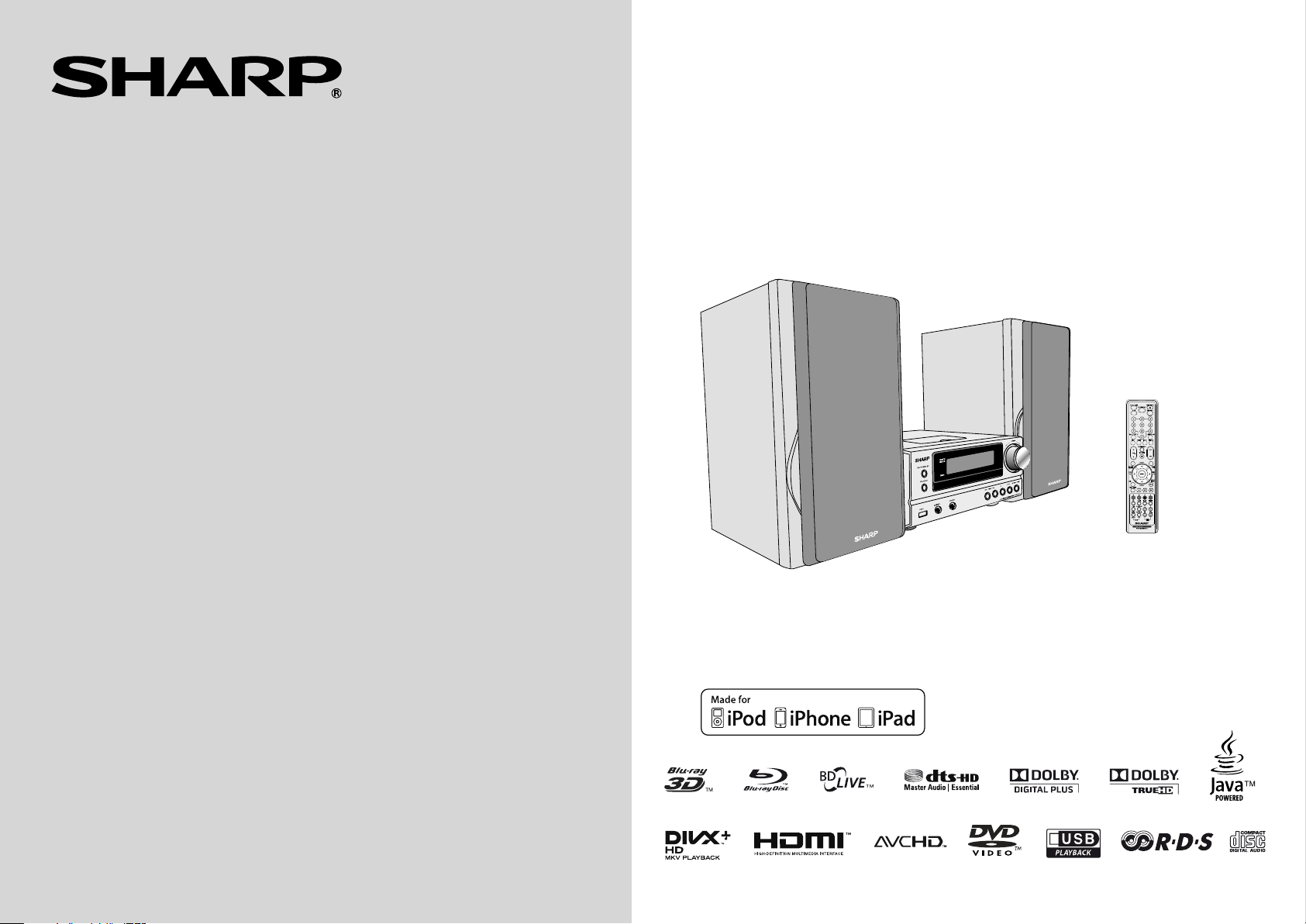
BD-HI FI-SYSTEM
iPad, iPhone, iPod, iPod classic, iPod nan o and
iPod touch are trademarks of Apple Inc., registered
in the U.S. and other countries.
MODELL
XL-BD601PH
BEDIENUNGSANLEITUNG
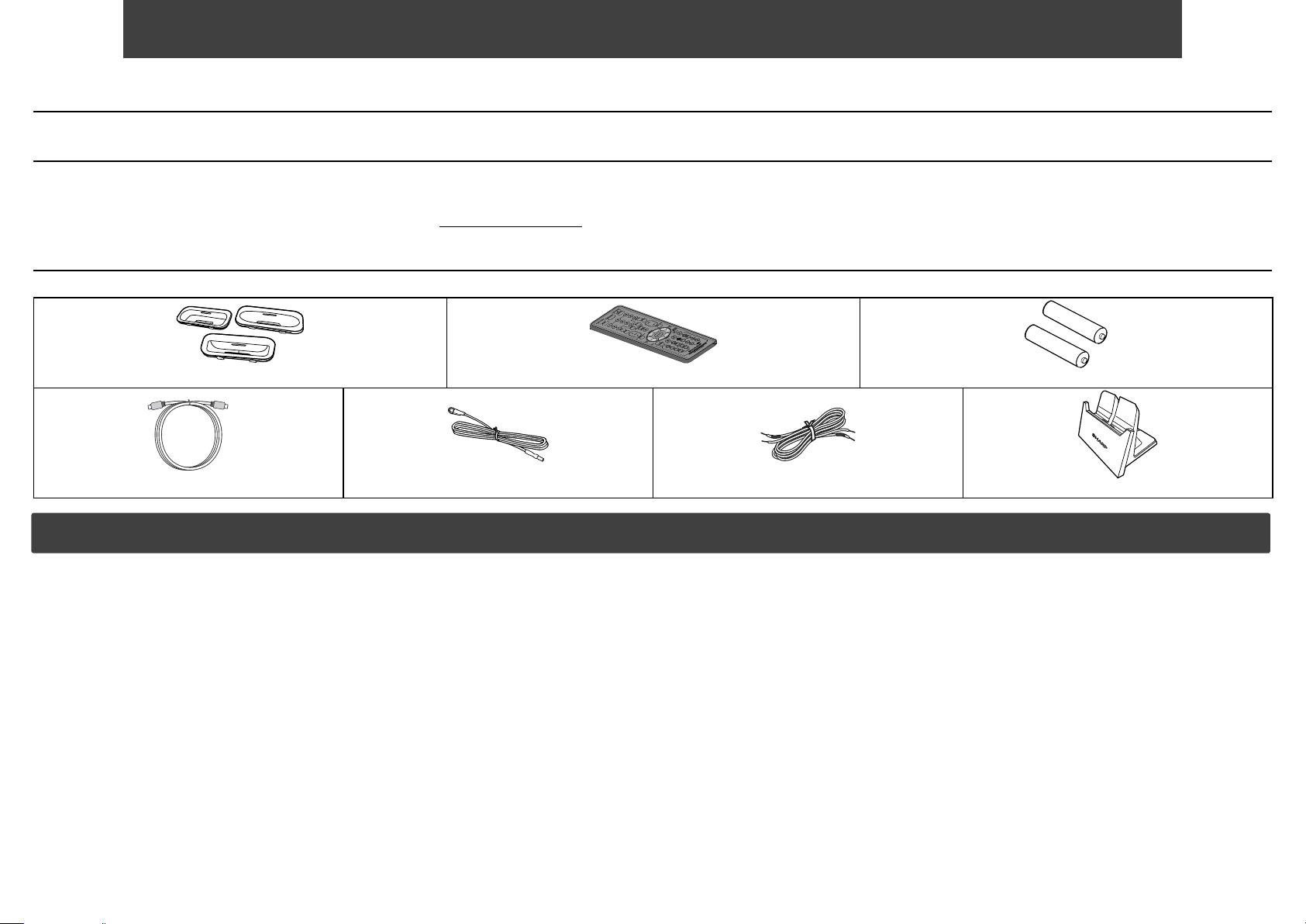
DEUTSCH
BD-HI FI-System XL-BD601PH besteht aus XL-BD601PH (Hauptgerät) und CP-BD601PH (Lautsprechersystem).
●
Einleitung
Vielen Dank für den Kauf dieses SHARP-Produktes. Lesen Sie dieses Handbuch sorgfältig durch, um eine bestmögliche Leistung zu erreichen. Es führt Sie in den Betrieb dieses Produkts von SHARP ein.
Besonderer Hinweis
Durch die Lieferung dieses Produktes wird weder eine direkte Lizenz noch ein implizite Recht erteilt, Inhalte die mit diesem Produkt erstellt wurden, in kommerziellen Rundfunk Systemen (terrestrische, Satelliten,
Kabel und/oder anderen Vertriebskanälen), in kommerziellen “streaming“ Anwendungen (via Internet, Intranet und/ oder andere Netzwerke), anderen kommerziellen Inhalte vermittelnden Systemen (Pay-Audio oder
Audio-On-Demand und dergleichen) oder auf kommerziellen körperlichen Medien (Compact Discs, DVDs, Halbleiter Bauteilen, Festplatten, Speicherkarten und dergleichen zu verteilen). Für eine solche Nutzung ist
eine eigenständige Lizenz erforderlich. Für weitere Einzelheiten, siehe http://mp3licensing.com
MPEG Layer-3 Audiokodierungstechnologie unter Lizenz von Fraunhofer IIS und Thomson.
Zubehör
Die folgenden Zubehörteile gehören zum Lieferumfang:
Adapter für das iPhone x 3 Fernbedienung x “AAA“-Batterie (UM-4, R03, HP-6 oder gleichwertiges) x 2
HDMI-Kabel x UKW-Antenne x Lautsprecher-Kabel x 2 Ständer für das iPad x
INHALT
Einleitung .......................................................................................
Besonderer Hinweis ......................................................................
Zubehör ..........................................................................................
Zur Beachtung ............................................................................... 3
Allgemeines ................................................................................................. 3
Lautstärkeregelung ...................................................................................... 3
Über Medientypen ......................................................................... 3
Blu-ray-Disk ................................................................................................. 3
Mit diesem Player verwendbare Disktypen/Medienformate ........................ 3
Mit diesem Player nicht verwendbare Disks ................................................ 4
Informationen zum Disk-Inhalt .................................................................... 5
In dieser Bedienungsanleitung verwendete Symbole ................................. 5
Wichtige Informationen ................................................................. 6
Vorsichtsmaßnahmen für Disks ................................................................... 6
Lizenz und Urheberrecht ............................................................................. 6
Bedienungselemente und Anzeigen ............................................ 7
Gerätevorderseite ........................................................................................ 7
Anzeige ........................................................................................................ 7
Lautsprecher ............................................................................................... 7
Lautsprecher-Frontverkleidungen sind abnehmbar ..................................... 7
Fernbedienung ............................................................................................ 8
Anschluß des Systems .................................................................. 9
USB 1, USB 2 Terminals und Videoausgang Buchse .................................. 9
Anschluß der Antennen ............................................................................... 9
Anschluß der Lautsprecher ......................................................................... 9
Demonstrations-Betriebsart .......................................................................10
Den iPod oder iPhone an das Fernsehgerät anschließen ..........................10
Netzanschluß ..............................................................................................10
HDMI Verbindung (Fernsehgerät, Projektor) ...............................................10
Anschließen an einen Verstärker/AV-Receiver ............................................10
Digitaler Audioanschluss ............................................................................11
Line-Eingangsanschluss (TV usw.) .............................................................11
Kabelanschluss (LAN-Kabel) ......................................................................11
Breitband-Internetanschluss ......................................................................11
Vorverstärker-Anschluss Subwoofer ...........................................................11
Fernbedienung ............................................................................. 2
Einsetzen der Batterie ................................................................................12
Test der Fernbedienung ..............................................................................12
D-
Allgemeine Bedienungen ............................................................ 2
Einschalten .................................................................................................12
Display Helligkeitsregler .............................................................................12
Automatische Lautstärkeeinblendung ........................................................12
Lautstärkeregelung .....................................................................................12
Lautsprecher-Ausgang wählen (HDMI Verbindung) ....................................12
Automatische Netzeinschaltung .................................................................12
Automatische Ausschaltfunktion ................................................................12
Stummschaltung ........................................................................................12
X-Bassregulierung ......................................................................................12
Klang Einstellung (Bass) .............................................................................13
Klang Einstellung (Höhen) ..........................................................................13
Funktion Selektor........................................................................................13
Einstellen der Uhr (Nur Fernbedienung) .................................... 3
Vor dem Starten der Wiedergabe .............................................. 3
Sprache einstellen ......................................................................................13
Bedienen eines TV’s mit der Fernbedienung ..............................................13
Um die Einstellungen des Produzenten des Fernsehgeräts zu ändern ......14
Steuerung über AQUOS LINK ....................................................................16
Audio Return Channel (ARC) (Audio Return Channel Untermenü) .............16
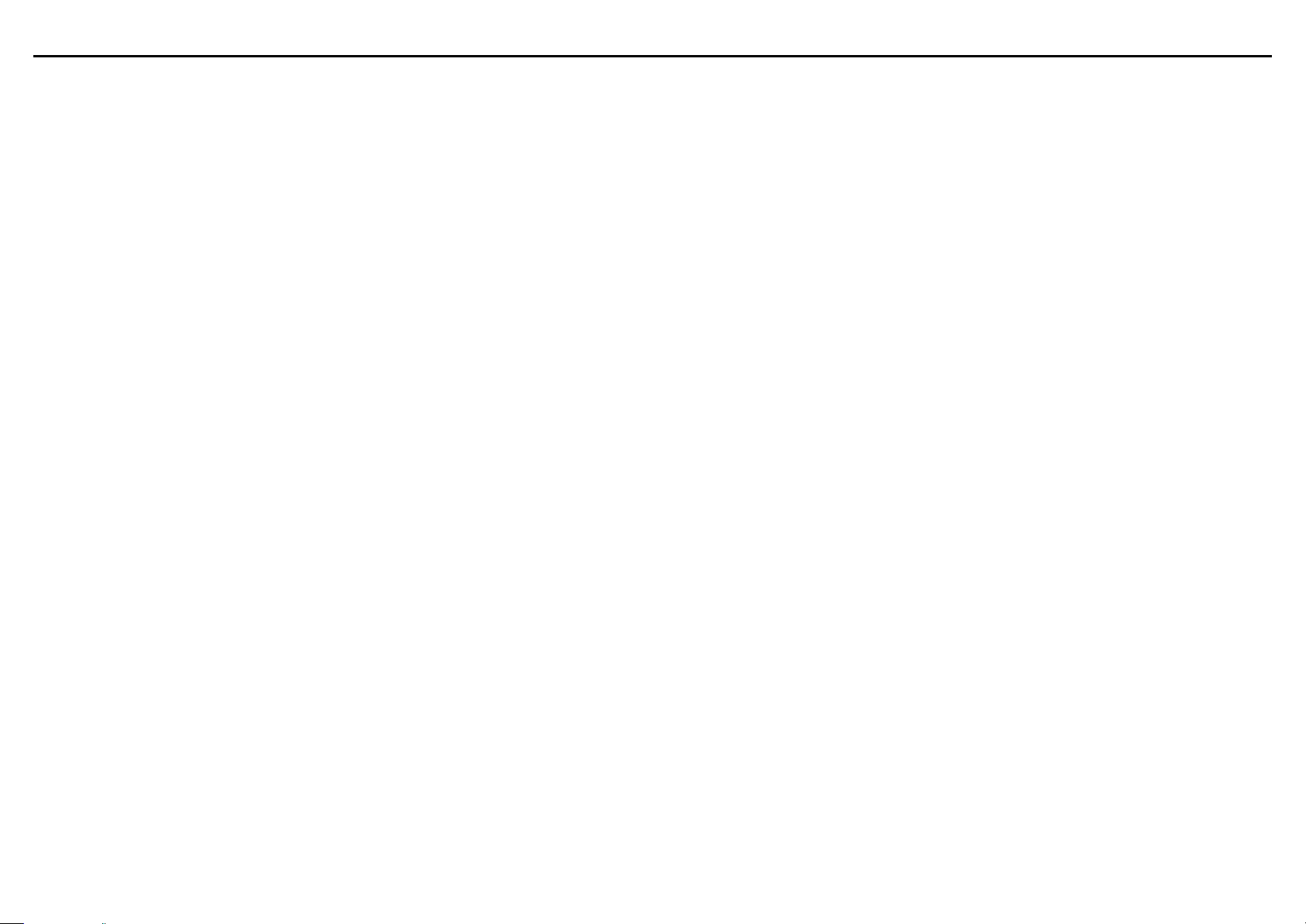
Inhalt (Fortsetzung)
3D-Wiedergabe ..........................................................................................16
Bedienfeld ..................................................................................................17
Video/Bild/Musik-Wiedergabe ................................................... 8
Einlegen einer Disk .....................................................................................18
BD/DVD-Video-Wiedergabe .......................................................................18
BD/DVD-Menüs ..........................................................................................18
BONUSVIEW oder BD-LIVE .......................................................................19
Wiedergabe von DVD-R/-RW (VR-Format) / BD-RE/-R (BDAV-Format) .... 20
Audio-CD-Wiedergabe .............................................................................. 21
Audiodaten- (mp3-Datei) -Wiedergabe ..................................................... 21
Anzeigen von Bildern (JPEG-Dateien) ....................................................... 22
Zugriff auf DLNA-Server ............................................................................ 23
Wiedergabefunktionen ................................................................ 24
Schneller Vorlauf/Rücklauf (Suchlauf) ........................................................ 24
Springen zum nächsten Anfang oder zurück zum Anfang des laufenden
Kapitels (Track/Titel) .................................................................................. 24
Pause/Einzelbildschaltung ......................................................................... 24
Zeitlupenwiedergabe (vorwärts/rückwärts) ............................................... 24
Wiederholtes Abspielen eines Titels oder Kapitels (Wiederholbetrieb) ..... 25
Abschnitt-Wiederholung (Wiederholbetrieb mit einem bestimmten
Abschnitt) .................................................................................................. 25
Anzeigen der Audio-Informationen ............................................................ 25
Umschalten von Untertiteln ....................................................................... 25
Umschalten des Blickwinkels .................................................................... 25
Anzeige der Kameraposition ..................................................................... 26
Einstellungen während der Wiedergabe.................................... 26
Funktionssteuerung ................................................................................... 26
Einstellungen ............................................................................... 27
Allgemeine Bedienung ............................................................................... 27
Bei der ersten Einstellung des Passworts ................................................. 27
Altersbegrenzung-Einstellungen................................................................ 27
Audio-/Video-Einstellungen ....................................................................... 27
Intelligente Einstlg. .................................................................................... 28
AQUOS-LINK ............................................................................................ 28
Wiedergabe-Einstellungen ........................................................................ 28
Menüsprache ............................................................................................. 29
Softw.-Version ........................................................................................... 29
System ....................................................................................................... 29
Kommunikationssetup ............................................................................... 29
USB-Speicherverwaltung .......................................................................... 31
Software-Update ....................................................................................... 31
Wiedergeben von Video-on-Demand-Streaming-Inhalten ...... 34
Wiedergeben von YouTube-Inhalten .......................................................... 34
iPod, iPhone oder iPad-Wiedergabe .......................................... 34
iPod-, iPhone- und iPad-Anschluss (nur USB 2) ....................................... 35
iPod, iPhone oder iPad Wiedergabe (USB 2) ............................................. 35
iPhone-Wiedergabe ................................................................................... 35
iPod- und iPhone-Anschluss (nur Dock) ................................................... 35
Den Adapter zum Anschließen von iPod oder iPhone einstecken ........... 35
Den Adapter zum Anschließen von iPod oder iPhone entnehmen ........... 35
iPod oder iPhone Wiedergabe (nur Dock) ................................................. 35
Trennen des iPod, iPhone oder iPad ......................................................... 36
Videos vom iPod oder iPhone wiedergeben ............................................. 36
Navigieren durch die iPod-, iPhone- oder iPad-Menüs ............................. 36
Verschiedene iPod, iPhone und iPad Funktionen ...................................... 36
Rundfunkempfang ....................................................................... 36
Abstimmung .............................................................................................. 36
Abspeichern eines Senders....................................................................... 37
Abrufen eines gespeicherten Senders ...................................................... 37
Festsender-Suchlauf .................................................................................. 37
Löschen aller gespeicherten Sender ......................................................... 37
Benutzen des Radio-Daten-Systems (RDS) .............................. 37
RDS-Informationen .................................................................................... 37
Benutzen des automatischen Senderspeichers (ASPM) ........................... 38
Hinweise zum RDS-Betrieb ....................................................................... 38
Abrufen von abgespeicherten Sendern ..................................................... 38
Timer- und Sleep-Funktion (Nur Fernbedienung) ..................... 39
Timer-Wiedergabe ..................................................................................... 39
Sleep-Funktion .......................................................................................... 40
Gleichzeitiges Benutzen der Timer- und Sleep-Funktion ........................... 40
Portablegeräte und Kopfhörer anschließen ............................. 40
Musik von portablen Audiowiedergabegeräten, usw. hören ..................... 40
Kopfhörer ................................................................................................... 40
Fehlersuchtabelle ........................................................................ 4
Tuner .......................................................................................................... 41
USB ........................................................................................................... 41
iPod, iPhone oder iPad .............................................................................. 41
Strom ......................................................................................................... 41
Grundbedienung ....................................................................................... 41
Wiedergabe ............................................................................................... 41
Bild ............................................................................................................ 41
Ton ............................................................................................................. 42
Netzwerk.................................................................................................... 42
Sonstige .................................................................................................... 42
Kondensation ............................................................................................ 42
Wenn eine Störung auftritt......................................................................... 42
Werkseinstellung, Löschen des Speichers ................................................ 42
Vor dem Transportieren des Geräts ........................................................... 42
Wartung ........................................................................................ 42
Reinigen des Gehäuses ............................................................................. 42
Bildschirm-Fehlermeldungen ..................................................... 43
Technische Daten ........................................................................ 43
Allgemeines ............................................................................................... 43
Verstärker................................................................................................... 43
BD-Player .................................................................................................. 43
USB ........................................................................................................... 43
Tuner .......................................................................................................... 43
Lautsprecher ............................................................................................. 43
Glossar ......................................................................................... 44
Netzwerkdienst-Haftungsausschluss ........................................ 45
Über die Software-Lizenz ........................................................... 46
D-2
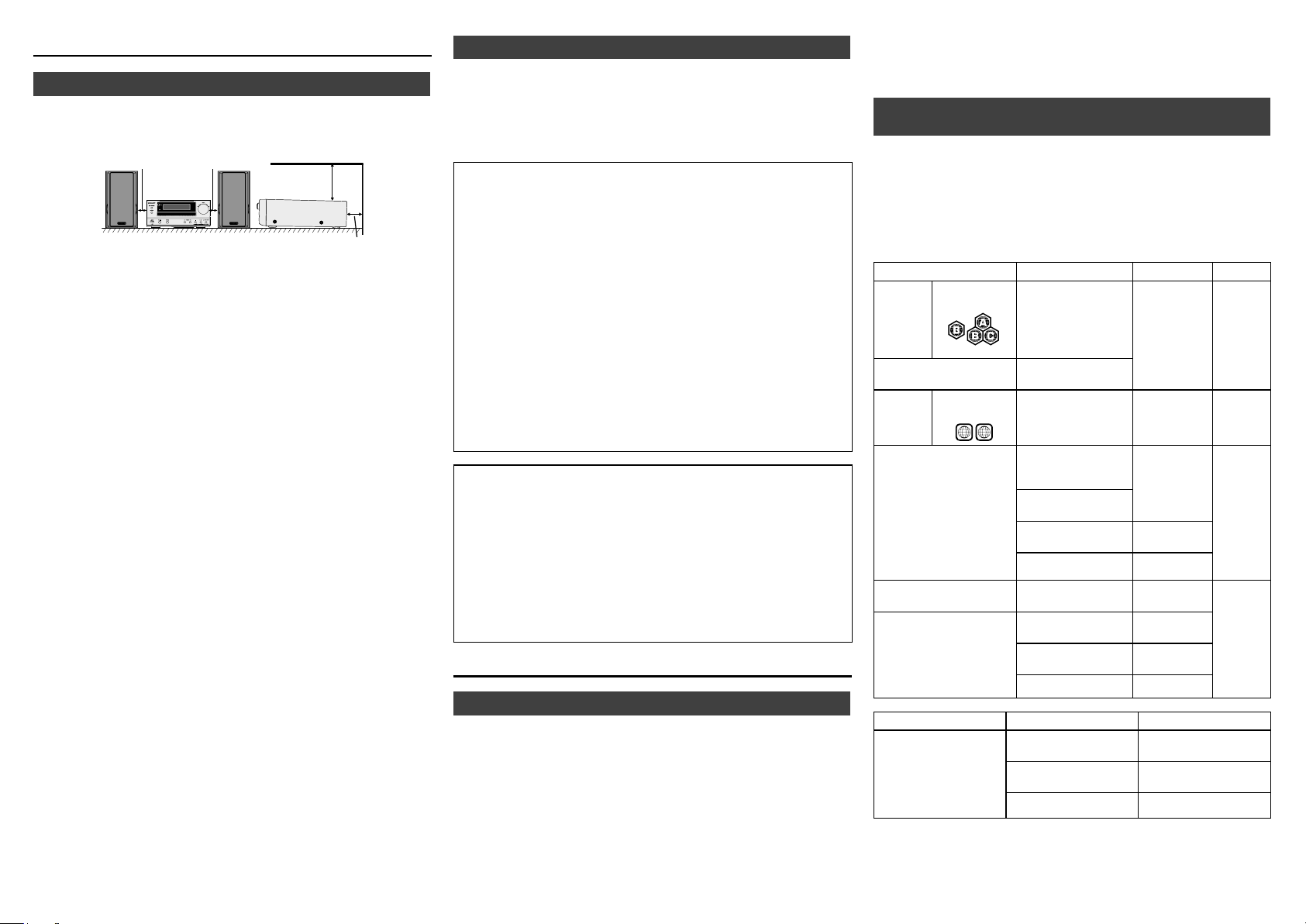
Zur Beachtung
2
ALL
Allgemeines■
Sicherstellen, daß das Gerät in einem Raum mit guter Lüftung gestellt
●
ist und daß ein Abstand von mindestens 10 cm entlang den Seiten, dem
Oberteil und der Rückseite des Gerätes bleibt.
10 cm
Das Gerät auf eine feste, ebene und erschütterungsfreie Unterlage stellen.
●
Stellen Sie die Lautsprecher mind. 30 cm vom CRT-TV-Gerät auf,
●
um Farbabweichungen auf dem Fernsehbildschirm zu vermeiden.
Wenn es weiterhin zu Abweichungen kommt, vergrößern Sie den
Abstand zwischen Lautsprechern und TV-Gerät noch mehr. LCD TV
ist für solche Abweichungen nicht anfällig.
Das Gerät fernhalten von direktem Sonnenlicht, starken Magnetfeldern,
●
sehr staubigen Orten, Feuchtigkeit und elektronischen/elektrischen
Geräten (Heimcomputer, Fernkopierer usw.), die elektrisches
Rauschen erzeugen.
Nichts auf das Gerät stellen.
●
Das Gerät nicht Feuchtigkeit, Temperaturen von über 60°C oder extrem
●
niedrigen Temperaturen aussetzen.
Wenn das System nicht richtig arbeitet, das Netzkabel von der
●
Netzsteckdose trennen. Das AC-Netzkabel wieder anschließen
und dann das System einschalten.
Bei einem Gewitter ist es am sichersten, wenn das AC-Netzkabel
●
herausgezogen wird.
Das AC-Netzkabel immer am Stecker aus der Netzsteckdose
●
ziehen, niemals am Kabel ziehen, da das Ziehen des Kabels innere
Kabellitzen beschädigen kann.
Der Stromstecker wird benutzt, um das Gerät vom Stromnetz zu
●
trennen und muss zu jeder Zeit bequem erreichbar sein.
Die Abdeckung nicht entfernen, weil dies zu einem elektrischen
●
Schlag führen kann. Interne Wartung sollte von Ihrem SHARPKundendienstzentrum ausgeführt werden.
Durch Bedecken der Belüftungsöffnungen mit Gegenständen
●
wie Zeitungen, Tischtüchern, Vorhängen usw. wird die Belüftung
blockiert und sollte vermieden werden.
Es sollten keine unbedeckten Flammenquellen wie angezündete
●
Kerzen auf dem Gerät abgestellt werden.
Sie sollten auf die Umweltaspekte bei der Batterieentsorgung
●
achten.
Dieses Gerät sollte nur bei Temperaturen von 5°C - 35°C benutzt
●
werden.
Das Gerät ist für die Verwendung in mildem Klima konstruiert.
●
Warnung:
Die auf diesem Gerät angegebene Spannung muß verwendet werden.
Der Betrieb des Produktes mit einer Spannung, die höher ist als die
angegebene, ist gefährlich und kann zu einem Brand oder anderen Unfällen
mit Beschädigung führen. SHARP kann nicht für Schäden verantwortlich
gemacht werden, die aus dem Betrieb mit einer unvorschriftsmäßigen
Spannung resultieren.
10 cm
10 cm
10 cm
Lautstärkeregelung■
Bei einer gegebenen Lautstärkeeinstellung hängt der Schallpegel von
der Efzienz und der Anordnung der Lautsprecher sowie von weiteren
Faktoren ab. Es wird empfohlen, sich nicht hohen Schallpegeln
auszusetzen. Schalten Sie das Gerät nicht bei voller Lautstärke ein.
Hören Sie Musik bei geringer Lautstärke. Überhöhter Schalldruck
von den Kopfhörern kann zu einem Hörverlust führen.
Vorsichtsmaßregeln zur Betrachtung von stereoskopischen 3D-Bildern
Betrachten Sie keine stereoskopischen 3D-Bilder, falls Sie an
●
Lichtempndlichkeit oder einer Herzkrankheit leiden oder in
schlechter gesundheitlicher Verfassung sind. Dies könnte die
Symptome verschlimmern.
Wenn Sie beim Betrachten von stereoskopischen 3D-Bildern
●
gesundheitliche Probleme wie Erschöpfung oder Unwohlsein
wahrnehmen, ist die Betrachtung unverzüglich einzustellen.
Wenn Sie die Betrachtung trotz des Vorliegens solcher Symptome
fortsetzen, können gesundheitliche Risiken bestehen. Legen Sie
eine Pause ein, bis die Symptome vollständig abgeklungen sind.
Für die Betrachtung von stereoskopischen 3D-Bildern wird
●
ein Mindestalter von 5–6 Jahren empfohlen. Symptome wie
Erschöpfung und Unwohlsein sind bei jüngeren Kindern schwer
bestimmbar und die Kinder können plötzlich krank werden.
Achten Sie beim Betrachten von 3D-Bildern mit Kindern auf
Augenbelastungssymptome.
Legen Sie beim Betrachten von stereoskopischen 3D-Bildern nach dem
●
Ansehen eines Titels eine kurze Pause ein. Längere Betrachtung kann
eine Belastung der Augen mit sich bringen.
Vorsichtsmaßregeln zum Reinigen des Produkts
Schalten Sie vor dem Handhaben des Produkts den Hauptschalter
●
aus und ziehen Sie den Netzstecker aus der Netzdose.
Wischen Sie das Außengehäuse zum Reinigen periodisch mit
●
einem weichen Tuch (Baumwolle, Flanell usw.) ab.
Befeuchten Sie bei hartnäckiger Verschmutzung ein weiches Tuch
●
(Baumwolle, Flanell usw.) mit einer Lösung aus Wasser und einem
neutralen Reinigungsmittel, wringen Sie es gründlich aus, wischen
Sie die Verschmutzung damit ab und wischen Sie anschließend
mit einem weichen, trockenen Tuch nach.
Verwenden Sie zum Reinigen keine Chemikalien oder chemisch
●
behandelten Tücher. Diese könnten das Gehäuse-Finish angreifen.
Über Medientypen
Blu-ray-Disk■
Die Blu-ray-Disk ist ein neues Format bei optischen Speichermedien, das
sich hauptsächlich durch die folgenden Eigenschaften auszeichnet:
Enorme Kapazität (einschichtig 25 GB, doppelschichtig 50 GB) – Mit
●
dem 5-fachen des derzeit bei DVD’s möglichen Inhaltsvolumens
besonders gut für “High Denition“-Filme mit einem hohen Niveau
an interaktiven Funktionen geeignet
Höchste Bildqualität mit möglicher Full HD-Bildauösung von 1920 × 1080 Pixeln
●
Maximale Tonqualität mit unkomprimiertem Raumklang (sogar noch
●
höhere Qualität als der Kinoklang)
Breite Unterstützung in der Industrie – gewährleistet ein breiteres
●
Marktangebot für die Verbraucher
Hardware-Produkte mit Rückwärts-Kompatibilität für DVD’s, so dass
●
auch die bestehende DVD-Bibliothek voll genutzt werden kann.
Hohe Robustheit der Disk – durch eine Hartbeschichtungstechnik bieten Blu-
●
Ray-Disks beste Widerstandsfähigkeit gegen Kratzer und Fingerabdrücke.
Mit diesem Player verwendbare Disktypen/
■
Medienformate
Die folgenden Disks können mit diesem Player abgespielt werden.
●
Verwenden Sie keinen 8-cm-auf-12-cm-Adapter.
Verwenden Sie Disks, die mit den nachstehend angegebenen Normen
●
kompatibel sind, was durch die Kennzeichnung mit den ofziellen
Logos auf dem Disk-Etikett angegeben ist. Die Abspielbarkeit von
Disks, die nicht diesen Normen entsprechen, kann nicht garantiert
werden. Darüber hinaus kann keine einwandfreie Bild- oder Tonqualität
garantiert werden, selbst wenn die Disks abspielbar sind.
Disktyp Aufnahmeformat Inhalt
BD-Video Regionalkode
B/ALL
BD-RE DL
— Audio + Video
(Film)
BDMV/BDAV-Format
BD-R DL
DVD-
Video
DVD+RW/DVD+R
DVD-RW/DVD-R
DVD+R DL/DVD-R DL
Regionalkode
2/ALL
Videoformat Audio + Video
(Film)
Video/VR/AVCHDFormat (nur
Audio + Video
(Film)
nalisierte Disk)
DivX+HD
(H.264/MKV)
J
JPEG
K
MP3
Audio-CD
I
Audio-CD
(CD-DA)
CD-RW/CD-R Audio-CD
Standbild
(JPEG-Datei)
Audio
Audio 12 cm
Audio
(CD-DA)
J
JPEG
K
MP3
Medienformat
Aufnahmeformat
USB-Speicher DivX+HD
Standbild
(JPEG-Datei)
Audio
Inhalt
Audio + Video (Film)
(H.264/MKV)
J
JPEG
K
MP3
B
D/DVD-Video-Player und -Disks weisen Regionalcodes auf, welche
●
Standbild
(JPEG-Datei)
Audio
die Regionen vorschreiben, in denen eine Disk abgespielt werden kann.
Der Regionalkode für diesen Player ist B für BD und 2 für DVD. (Disks
mit der Markierung ALL können in jedem Player abgespielt werden.)
Diskgröße
12 cm
12 cm
8 cm
12 cm
8 cm
8 cm
D-3
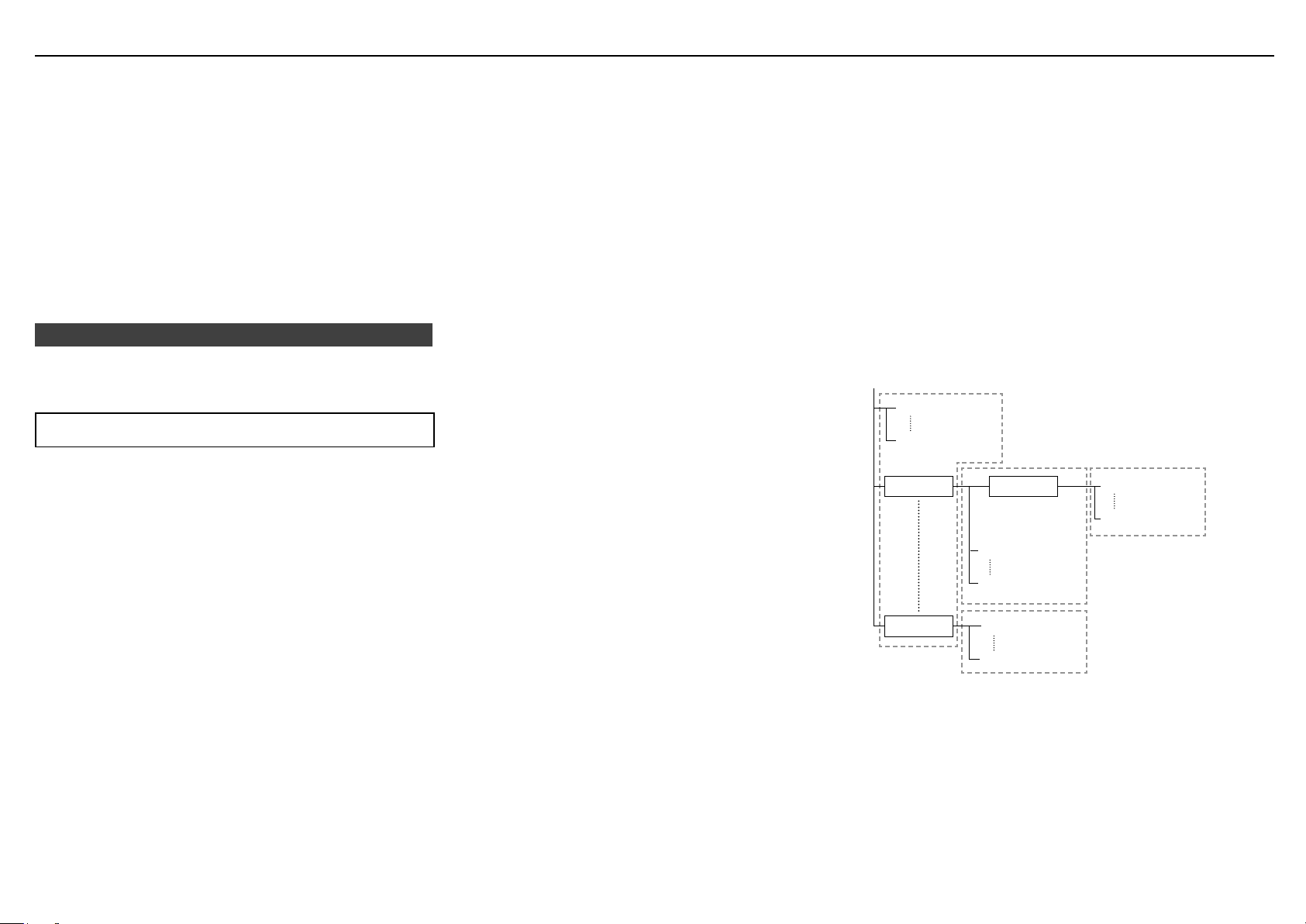
Über Medientypen (Fortsetzung)
BD/DVD-Video-Bedienung und -Funktionen können von den Erläuterungen
●
in dieser Anleitung abweichen und manche Bedienungsweisen können
aufgrund der Einstellung des Disk-Herstellers gesperrt sein.
Falls ein Menü oder Bedienungsanweisungen während der
●
Wiedergabe einer Disk angezeigt werden, folgen Sie bitte dem
angezeigten Bedienungsverfahren.
Hinweis:
Einige der Disks in den Tabellen der linken Spalte können in Abhängigkeit
●
von der Disk unter Umständen nicht abgespielt werden.
“Finalisieren“ in dieser Bedienungsanleitung bedeutet, eine bespielte Disk
●
vom Aufnahmegerät so aufbereiten zu lassen, dass diese auf anderen
DVD-Spielern/Rekordern und auf diesem Player abgespielt werden kann.
Mit diesem Player können nur nalisierte Disks wiedergegeben werden.
(Dieser Player besitzt keine Funktion zum Finalisieren von Disks.)
Abhängig vom Aufnahmeformat ist das Abspielen bestimmter Disks
●
nicht möglich.
Abhängig von DivX-Inhalt und Datei ist DivX-Wiedergabe eventuell
●
nicht möglich.
Mit diesem Player nicht verwendbare Disks
■
Die folgenden Disks sind mit diesem Player nicht abspielbar oder werden
nicht richtig wiedergegeben. Falls eine solche Disk versehentlich
wiedergegeben wird, können die Lautsprecher beschädigt werden.
Versuchen Sie niemals, solche Disks abzuspielen.
CDG, Video CD, Photo CD, CD-ROM, CD-TEXT, SVCD, SACD, PD,
CDV, CVD, DVD-RAM, DVD-Audio, BD-RE mit Kassette, CD-WMA
Disks mit ungewöhnlicher Form können nicht abgespielt werden.
Disks mit ungewöhnlicher Form (herzförmige oder sechseckige
●
Disks usw.) können nicht verwendet werden. Die Verwendung
solcher Disks verursacht eine Störung.
Die folgenden BD-Video-Disks können nicht abgespielt werden.
Disks, die nicht den Regionalkode “B“ oder “ALL“ aufweisen (Disks,
●
die außerhalb des autorisierten Marktbereichs verkauft werden).*
Illegal hergestellte Disks.
●
Für kommerzielle Zwecke aufgenommene Disks.
●
Der Regionalkode für dieses Produkt ist B.
*
Die folgenden DVD-Video-Disks können nicht abgespielt werden.
Disks, die nicht den Regionalkode “2“ oder “ALL“ aufweisen (Disks,
●
die außerhalb des autorisierten Marktbereichs verkauft werden).*
Illegal hergestellte Disks.
●
Für kommerzielle Zwecke aufgenommene Disks.
●
Der Regionalkode für dieses Produkt ist 2.
*
Die folgenden BD-RE/R-, DVD-RW/R- und DVD+RW/R- Disks
können nicht abgespielt werden.
Disks, auf denen keine Daten aufgezeichnet sind, können nicht
●
abgespielt werden.
Da sich der neue Blu-Ray-Standard standing weiterentwickelt, kann eine
●
Wiedergabekompatbilität für sämtliche selbstaufgenommenen BD-Disk’s
von Sharp nicht garantiert werden! Die Wiedergabekompatbilität wird im
hohen Maße von dem verwendeten BD-Rekorder/-Brenner, der BD-Disk
selbst und auch von der BDBrennersoftwarebeeinusst! Verwenden Sie
immer die letzte gültige Softwareversion bei allen verwendeten Geräten
und erkundigen Sie sich gegebenenfalls bei den Herstellern.
Im
Zweifelsfall prüfen Sie bitte eine selbstaufgenommene Disk
schon vor dem Kauf des BD-Players auf Abspielbarkeit. Im Interesse
maximaler Wiedergabe-Kompatibilität selbstaufgenommener BD-Disks
empehlt Sharp, diese in den BDMV/BDAV-Standards aufzunehmen. Im
Problemfall laden Sie sich die aktuellste Softwareversion des BD-Players
von der Sharp Internetseite www.sharp.de/Services/Softwareupdates
herunter und/oder wenden Sie sich an Ihren Sharp-Händler direkt.
Der BD-Player entspricht dem Stand der Technik zum Zeitpunkt
der Entwicklungsphase.
Die folgenden Audio-CD-Disks* können nicht abgespielt werden.
Disks, die ein Signal zum Schutz von Urheberrechten enthalten
●
(Kopierschutzsignal), können u. U. nicht mit diesem Player
abgespielt werden.
Dieser Player ist voraussetzungsgemäß so ausgelegt, dass Audio-
●
CDs wiedergegeben werden können, die den CD-(Compact Disk)Normen entsprechen.
Die folgenden CD-RW/R-Disks können nicht abgespielt werden.
Disks, auf denen keine Daten aufgezeichnet sind, können nicht
●
abgespielt werden.
Disks, die in einem anderen Format als eine Audio-CD und das JPEG/
●
MP3-Dateiformat aufgezeichnet sind, können nicht abgespielt werden.
Disks können je nach ihrem Aufnahmezustand oder dem Zustand
●
der Disk selbst eventuell nicht abgespielt werden.
Disks können je nach ihrer Kompatibilität mit diesem Player
●
möglicherweise nicht abspielbar sein.
*2 Über das JPEG-Dateiformat
JPEG ist ein Dateiformattyp zum Speichern von Standbildern (Fotos,
Abbildungen usw.). Dieser Player ermöglicht die Wiedergabe von
Standbildern im JPEG-Format.
Nicht kompatible Dateiformate.
Standbilder in anderen Formaten als JPEG (wie etwa TIFF) können
●
nicht wiedergegeben werden.
Es kann Dateien geben, die nicht wiedergegeben werden können,
●
selbst wenn sie das JPEG-Format aufweisen.
Progressive JPEG-Dateien können nicht wiedergegeben werden.
●
Bewegtbilddateien sowie Dateien im Motion JPEG-Format können nicht
●
wiedergegeben werden, obwohl es sich um JPEG-Dateien handelt.
Andere Dateien, die nicht wiedergegeben werden können.
Manche Standbilder, die Sie erstellt, retuschiert, kopiert oder sonst
●
irgendwie bearbeitet haben, können ggf. nicht wiedergegeben werden.
Standbilder, die mit Hilfe von Bildverarbeitungssoftware verarbeitet
●
(gedreht oder durch Überschreiben anderer Bilder, die aus dem
Internet oder einer E-Mail importiert) wurden.
Bei der Wiedergabe von Dateien können eines oder mehrere der
folgenden Symptome auftreten.
Je nach der Anzahl der Ordner und Dateien sowie der entsprechenden
●
Datenmenge kann es eine Weile dauern, bis die Dateiwiedergabe erfolgt.
EXIF-Informationen werden nicht angezeigt. EXIF ist die Abkürzung
●
von Exchangeable Image File Format und bezeichnet einen Standard
zum Speichern von Austauschinformationen in Bilddateien,
insbesondere bei Dateien mit JPEG-Komprimierung. (Nähere
Informationen nden Sie bei http://exif.org.)
*3 Über das MP3-Dateiformat
MP3-Dateien sind Audiodaten, die im Dateiformat MPEG1/2 Audio
Layer-3 komprimiert wurden. MP3-Dateien weisen die Erweiterung
“.mp3“ auf. (Manche Dateien mit der Erweiterung “.mp3“ oder
Dateien, die nicht im MP3-Format aufgenommen wurden, erzeugen
Rauschen und können nicht wiedergegeben werden.)
Wiedergabe beim MP3-Dateiformat
Die MP3-Dateien werden nicht in der Reihenfolge der Aufnahme
●
wiedergegeben.
Es ist empfehlenswert, Daten mit niedriger Geschwindigkeit
●
aufzunehmen, weil mit hoher Geschwindigkeit aufgenommene
D-4
Daten Rauschen erzeugen können und u.U. nicht abspielbar sind.
Je mehr Ordner vorhanden sind, desto länger ist die Lesezeit.
●
Je nach der Komplexität des Ordnerbaums kann das Lesen von
●
MP3-Dateien längere Zeit in Anspruch nehmen.
Während der Wiedergabe von MP3-Dateien wird die Spielzeit u.U.
●
nicht korrekt angezeigt.
Die folgenden Dateien können nicht mit diesem Player wiedergegeben
werden.
Wenn sowohl Dateien im Audio-CD [CD-DA]-Format als auch
●
Dateien im JPEG/MP3-Format auf einer Disk aufgezeichnet sind.
(Die Disk wird als Audio-CD [CD-DA]-Format erkannt und nur die
Tracks mit Audio-CD [CD-DA]-Format werden abgespielt.)
Multisession-Disks können nicht abgespielt werden.
●
Über das DivX+HD (H.264/MKV)-Dateiformat
Abhängig von DivX-Inhalt und Datei ist DivX-Wiedergabe eventuell
●
nicht möglich.
Über Dateien/Ordner für Standbilder (JPEG-Dateien) und Audiodaten
(MP3-Dateien)
Sie können mit diesem Gerät Standbilder (JPEG-Dateien)/Audiodaten
(MP3-Dateien) wiedergeben, indem Sie wie unten gezeigt einen oder
mehrere Ordner auf Disks oder in USB-Speichern anlegen.
Beispiel für Ordnerstruktur:
Stammverzeichnis
001.jpg/001.mp3
xxx.jpg/xxx.mp3
01 Ordner
xxx Ordner
L
Einschließlich des Stammverzeichnis ist die pro Ordner mögliche
L
Ordner
001.jpg/001.mp3
255.jpg/255.mp3
001.jpg/001.mp3
256.jpg/256.mp3
L
001.jpg/001.mp3
256.jpg/256.mp3
L
L
maximale Zahl der Ordner und Daten auf insgesamt 256 begrenzt.
Anforderungen an Dateien und Ordner
Um Daten von Disks oder USB-Speichern mit diesem Player abspielen
●
(erkennen) zu können, müssen diese folgende Bedingungen erfüllen:
Dateien im EXIF-Format enthalten (nur JPEG-Dateien)
Bildauösung: Zwischen 32 x 32 und 7680 x 4320 Pixel (nur
JPEG-Dateien)
Maximale Anzahl Ordner und Dateien je Ordner: 256
Maximale Anzahl von Hierarchie-Ebenen der Ordner: 5
Dateigröße: Max. 20 MB (JPEG-Dateien)
Max. 200 MB (MP3-Dateien)
Hinweis:
Die von diesem Player angezeigten Datei- und Ordnernamen
●
können von den auf einem PC angezeigten Namen abweichen.
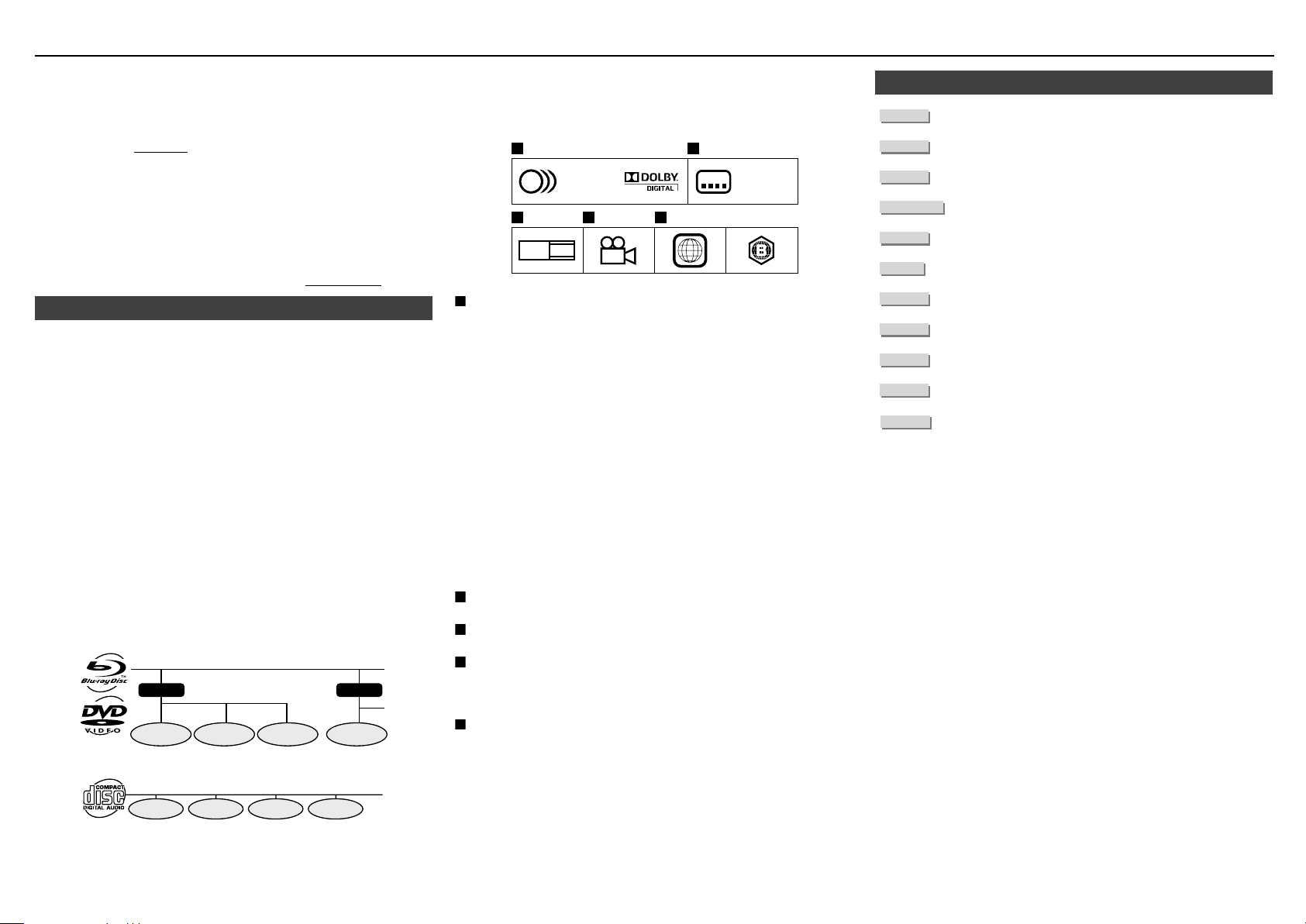
2
2
16:9
2
LB
21 3
54 6
1. English
2. Chinese
1. English
2. Chinese
1 2
3 4 5
1
2
3
4
5
BD VIDEO
BD-RE
BD-R
DVD VIDEO
DVD-RW
DVD-R
AUDIO CD
CD-R
CD-RW
USB
iPod
Über Medientypen (Fortsetzung)
ÜBER DivX VIDEO
DivX® ist ein von DivX, Inc., kreiertes digitales Videoformat.
●
Dies ist ein von DivX ofziell für die Wiedergabe von DivX-Video
zertiziertes Gerät (DivX Certied®). Nähere Informationen und
Software-Werkzeuge zum Konvertieren Ihrer Dateien in DivX-Video
nden Sie bei divx.com.
DivX Certied® für Wiedergabe von DivX® und DivX Plus™ HD
(H.264/MKV) Video bis 1080p HD einschließlich Premium-Inhalt.
ÜBER DivX VIDEO-ON-DEMAND
Dieses DivX Certied®-Gerät muss registriert werden, um gekaufte
●
DivX Video-on-Demand (VOD)-Filme abspielen zu können. Zur
Beschaffung des Registrierungscodes gehen Sie bitte zum Abschnitt
DivX VOD im Setup-Menü des Geräts. Weitere Informationen zum
Abschließen der Registrierung nden Sie bei vod.divx.com.
Informationen zum Disk-Inhalt■
BD-Video
Nutzen Sie spezielle BD-Funktionen einschließlich BONUSVIEW (BDROM Prol 1 Version 1.1), wie z.B. Bild-in-Bild und BD-LIVE (Seite 19).
Bei BD-Video-Disks, die mit BONUSVIEW/BD-LIVE kompatibel
sind, haben Sie Zugriff auf zusätzliche Inhalte durch Kopieren der
Daten von den Disks oder Herunterladen aus dem Internet. Diese
Funktion kann z.B. den Originallm als Primärvideo abspielen und
gleichzeitig Video-Kommentare des Filmregisseurs über einen kleinen
Bildausschnitt als Sekundärvideo wiedergeben.
Hinweis:
Die verfügbaren Funktionen sind je nach Disk unterschiedlich.
●
Titel, Kapitel und Track
Blu-ray- und DVD-Disks sind in “Titel“ und “Kapitel“ unterteilt.
●
Wenn eine Disk mehr als einen Film enthält, stellt jeder Film einen
separaten “Titel“ dar. Dagegen stellen “Kapitel“ Untereinheiten von
Titeln dar. (Siehe Beispiel 1.)
Audio-CDs sind in “Tracks“ (Spuren) unterteilt. Einen “Track“ kann
●
man sich als ein Musikstück auf einer Audio-CD vorstellen. (Siehe
Beispiel 2.)
Beispiel 1: Blu-ray-Disk oder DVD
Titel 1
Kapitel 1 Kapitel 2 Kapitel 3
Beispiel 2: Audio-CD
Titel 2
Kapitel 1
Symbole auf der BD/DVD-Video-Disk-Hülle
Die Rückseite des Gehäuses einer im Handel erhältlichen BD/DVD
enthält normalerweise verschiedene Informationen zum Inhalt der
Disk.
DVD-Video BD-Video
Audiotracks und Audioformate
BD- und DVD-Disks können bis zu 8 getrennte Tracks in unterschiedlichen
Sprachen enthalten. Der erste Track in der Liste ist der Originaltrack.
Dieser Abschnitt beschreibt auch die gebräuchlichen Soundtrack-
Audioformate—Dolby Digital, DTS, MPEG usw.
Dolby Digital
Ein von Dolby Laboratories Inc. entwickeltes Tonsystem, das der
Audioausgabe das Ambiente eines Kinos verleiht, wenn das Gerät
an einen Dolby Digital-Prozessor oder -Verstärker angeschlossen
wird.
DTS
DTS ist ein von DTS, Inc. für den Einsatz in Kinos entwickeltes
digitales Tonsystem.
Linear PCM
Linear PCM ist ein bei Audio-CDs und manchen DVD- und Blu-ray-
Disks verwendetes Signalaufzeichnungsformat. Der Ton auf AudioCDs wird mit 44,1 kHz/16 Bit aufgenommen. (Auf DVD-Video-Disks
erfolgt die Tonaufnahme mit 48 kHz/16 Bit bis 96 kHz/24 Bit und
auf BD Video-Disks mit 48 kHz/16 Bit bis 192 kHz/24 Bit.)
Untertitelsprachen
Hier werden die Untertitelsprachen angegeben.
Bildseitenverhältnis
Filme werden mit verschiedenen Bildformaten aufgenommen.
Kamerawinkel
Manche BD/DVD-Disks enthalten Szenen, die gleichzeitig aus
verschiedenen Blickwinkeln aufgenommen wurden (die Szene wird
gleichzeitig von vorne, von links, von rechts usw. aufgenommen).
Regionalkode
Hier wird der Regionalkode (Kode des Bestimmungsgebiets)
angegeben.
In dieser Bedienungsanleitung verwendete Symbole
■
.............. Kennzeichnet für BD-Video-Disks ausführbare
Funktionen.
.............. Kennzeichnet für BD-RE-Disks ausführbare
Funktionen.
.............. Kennzeichnet für BD-R-Disks ausführbare
Funktionen.
........... Kennzeichnet für DVD-Video-Disks ausführbare
Funktionen.
.............. Kennzeichnet für DVD-RW-Disks ausführbare
Funktionen.
.............. Kennzeichnet für DVD-R-Disks ausführbare
Funktionen.
.............. Bezeichnet die bei Audio-CDs ausführbare
Funktionen.
.............. Kennzeichnet für CD-R-Disks ausführbare
Funktionen.
.............. Kennzeichnet für CD-RW-Disks ausführbare
Funktionen.
.............. Bezeichnet die bei USB-Speichern
ausführbaren Funktionen.
........... Bezeichnet die bei iPod, iPhone und iPad
ausführbaren Funktionen.
Track 1 Track 2 Track 3
Track 4
D-5
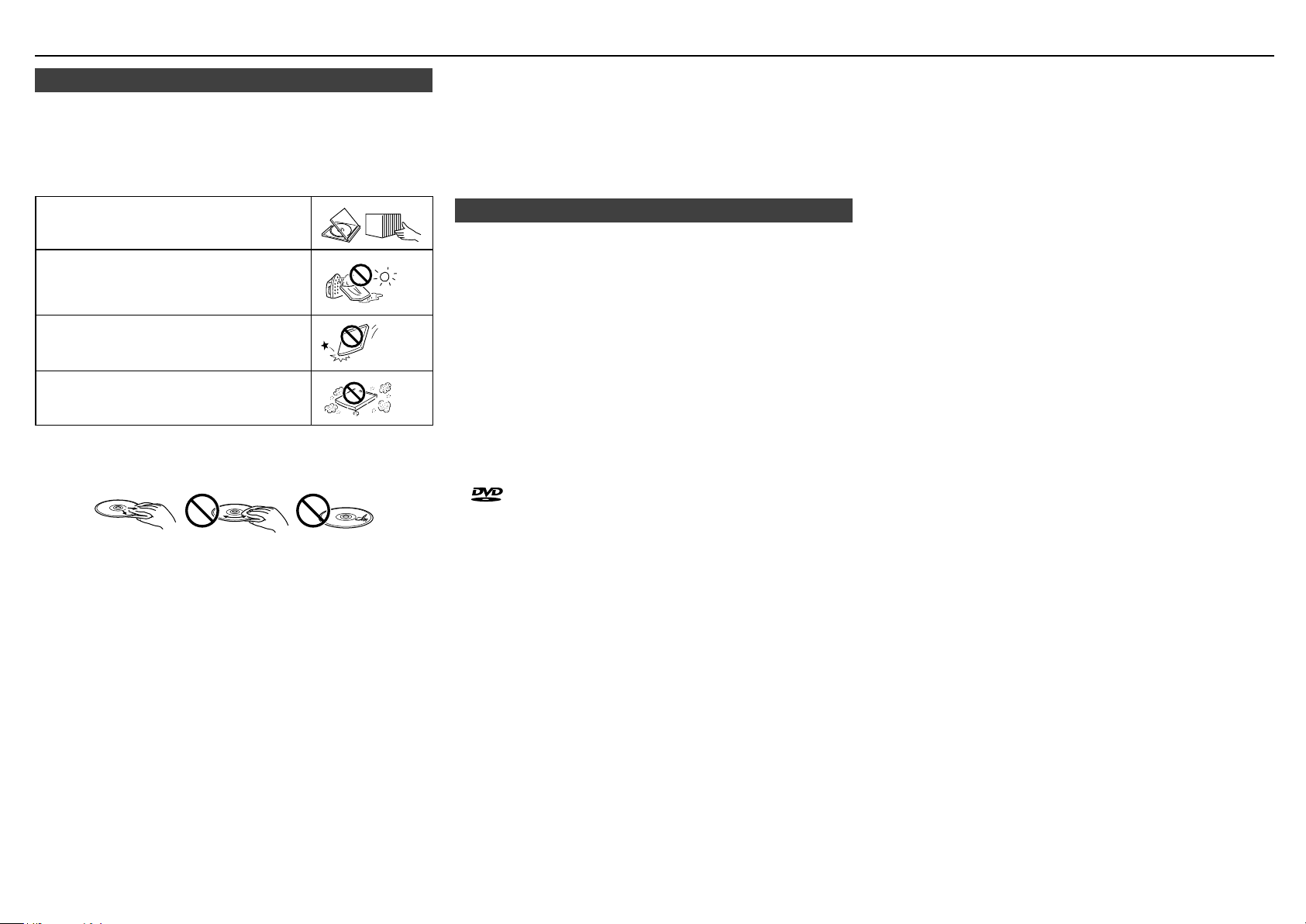
Wichtige Informationen
Vorsichtsmaßnahmen für Disks■
Disks vor Kratzern und Staub schützen
BD-, DVD- und CD-Disks sind empndlich gegen Staub, Fingerabdrücke
●
und besonders Kratzer. Eine verkratzte Disk ist möglicherweise nicht
mehr abspielbar. Handhaben Sie die Disks mit Sorgfalt und bewahren
Sie sie an einem sicheren Ort auf.
Korrekte Lagerung von Disks
Legen Sie die Disk in die Mitte der Disk-Hülle
und lagern Sie Hülle und Disk senkrecht.
Vermeiden Sie die Aufbewahrung der Disk an
Orten mit direkter Sonneneinstrahlung, in der
Nähe von Heizkörpern oder Orten mit hoher
Luftfeuchtigkeit.
Lassen Sie Disks nicht fallen und setzen Sie sie
keinen starken Vibrationen oder Erschütterungen
aus.
Vermeiden Sie die Lagerung von Disks an
sehr staubigen Orten oder feuchten Orten.
Handhabungsvorschriften
Falls die Oberäche verschmutzt ist, wischen Sie sie mit einem
●
weichen, (nur mit Wasser) angefeuchteten Tuch behutsam ab.
Wischen Sie Disks stets vom Mittelloch zum Rand hin ab.
Verwenden Sie keine Schallplatten-Reinigungssprays, Benzin,
●
Verdünner, Antistatiküssigkeiten oder andere Lösungsmittel.
Vermeiden Sie eine Berührung der Oberäche.
●
Bekleben Sie Disks nicht mit Papier oder Aufklebern.
●
Falls die Abspieläche einer Disk beschmutzt oder verkratzt ist,
●
beurteilt der Player die Disk möglicherweise als inkompatibel und
wirft die Disk aus oder gibt sie nicht korrekt wieder. Wischen Sie
Schmutz auf der Abspieläche mit einem weichen Tuch ab.
Reinigen der Abtastlinse
Verwenden Sie auf keinen Fall handelsübliche Reinigungsdisks.
●
Der Gebrauch solcher Disks kann die Linse beschädigen.
Lassen Sie die Linse von der nächsten von SHARP zugelassenen
●
Kundendienststelle reinigen.
Warnung vor Kondensationsbildung
Unter folgenden Bedingungen kann sich Kondensation auf der
●
Abtastlinse oder der Disk bilden:
Unmittelbar nach dem Einschalten einer Heizung.
–
In einem dampgen oder sehr feuchten Raum.
–
Wenn der Player plötzlich von einem kalten zu einem warmen
–
Ort gebracht wird.
Wenn sich Kondensation bildet:
Die Feuchtigkeit erschwert dem Player das Lesen der Signale
●
auf der Disk und verhindert einwandfreien Betrieb des Players.
Zur Beseitigung von Kondensation:
Nehmen Sie die Disk heraus und lassen Sie den Player
●
ausgeschaltet stehen, bis die Kondensation verdunstet ist. Wird
der Player bei vorhandener Kondensation benutzt, kann dies
eine Störung zur Folge haben.
Lizenz und Urheberrecht■
Audio-visuelles Material kann urheberrechtlich geschützt sein und
darf eventuell ohne Genehmigung des Eigentümers der Urheberrechte
nicht aufgenommen werden. Siehe die entsprechenden nationalen
Gesetze.
“Dieses Gerät enthält Kopierschutztechnologie, die durch bestimmte
●
US-Patente und andere Rechte am geistigen Eigentum im Besitz
von Rovi Corporation geschützt ist. Reverse Engineering und
Disassemblierung sind verboten.“
Hergestellt unter Lizenz von Dolby Laboratories. “Dolby“ und das
●
Doppel-D-Symbol sind Marken von Dolby Laboratories.
Hergestellt unter Lizenz gemäß den U.S.-Patenten Nr.: 5.956.674;
●
5.974.380; 6.226.616; 6.487.535; 7.392.195; 7.272.567; 7 333 929;
7 212 872 und andere in den USA oder weltweit erteilte oder
beantragte Patente. DTS-HD, das Symbol, und & DTS-HD und das
das Symbol zusammen sind eingetragene Marken und DTS-HD
Master Audio | Essential ist die Marke von DTS, Inc. Das Produkt
enthält Software. ©DTS, Inc. Alle Rechte vorbehalten.
●
●
●
●
●
●
●
●
●
ist eine Marke von DVD Format/Logo Licensing Corporation.
“HDMI, das HDMI-Logo und High-Denition Multimedia Interface
sind Marken oder eingetragene Marken der HDMI Licensing LLC
in den USA und anderen Ländern.“
“x.v.Colour“ und das “x.v.Colour“-Logo sind Marken von Sony
Corporation.
Java und alle Java-bezogenen Marken und Logos sind Marken
oder eingetragene Marken von Sun Microsystems, Inc. in den
Vereinigten Staaten und/oder anderen Ländern.
“AVCHD“ und das “AVCHD“-Logo sind Marken von Panasonic
Corporation und Sony Corporation.
Blu-ray Disc™, Blu-ray™, Blu-ray 3D™, BD-Live™, BONUSVIEW™,
und die Logos sind Marken von Blu-ray Disc Association.
YouTube ist eine Marke von Google Inc.
DivX®, DivX Certied®, DivX PlusTM HD und damit zusammenhängende
Logos sind Warenzeichen von DivX, Inc. und werden unter Lizenz
verwendet.
LC_LCFONT+ und das LC Logo-Zeichen
sind eingetragene Marken von SHARP Corporation. In dieses
Produkt ist LC Font-Technologie eingebettet, die von SHARP
Corporation für saubere und ablesefreundliche Zeichenanzeige
auf LCD-Bildschirmen entwickelt wurde. Für die Anzeige einiger
Bildschirmseiten werden allerdings andere Nicht-LCD-Schriften
verwendet.
“Made for iPod“, “Made for iPhone“ und “Made for iPad“ bedeutet,
●
dass ein elektronisches Zubehör konzipiert wurde, um speziell mit
dem iPod, iPhone oder iPad verbunden zu werden, und dass es
vom Entwickler zertiziert wurde, die Leistungsstandards von Apple
einzuhalten. Apple ist nicht für den Betrieb dieses Geräts oder
seiner Einhaltung von Sicherheits- und behördlichen Standards
verantwortlich. Bitte beachten Sie, dass die Verwendung dieses
Zubehörs mit dem iPod, iPhone oder iPad die drahtlose Leistung
beeinussen kann.
D-6
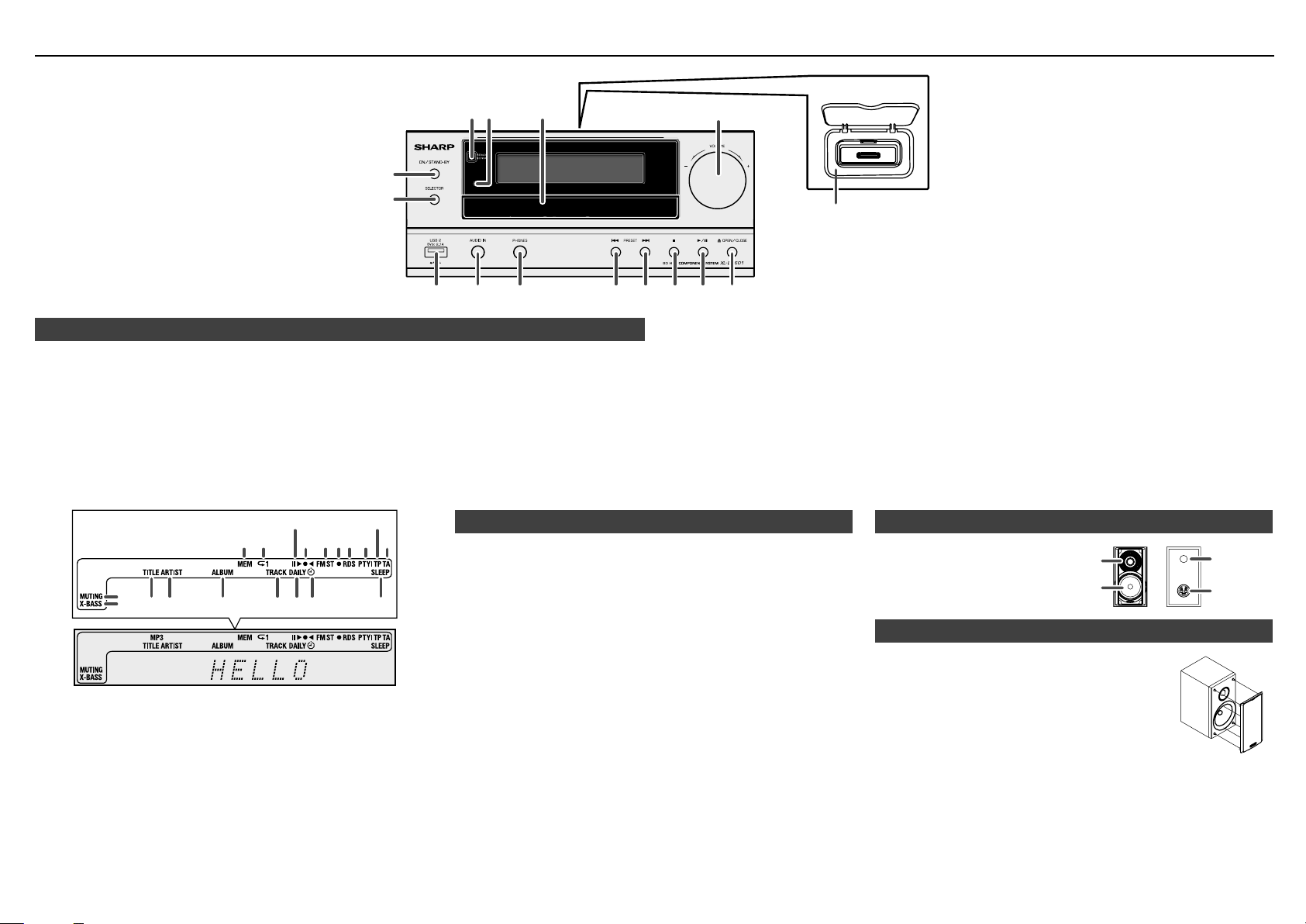
1
2
3
4 5 76 8910
1917 18161413 15
11
12
2
1
3
4
Bedienungselemente und Anzeigen
1
9
6
7
8 10 11 12 13 14 15
5
2 3
4
Gerätevorderseite■
Seite
. Fernbedienungs-sensor ....................................................................................................................
2. Timer-Anzeige ....................................................................................................................................
3. Disc-Schublade ..................................................................................................................................
4. Dockingstation für iPod oder iPhone ..............................................................................................
5. Lautstärkeregler ................................................................................................................................
6. Taste EIN/STANDBY ........................................................................................................
7. SELECTOR–Taste .......................................................................................................
8. USB 2-Anschluss ...........................................................................................................................
8, 35, 36, 42
, 3, 8, 22, 35
9, 3
9. AUDIO- Eingangsbuchse ............................................................................................................
2
0. Kopfhörerbuchse ..............................................................................................................................
39
. Tuner Voreinstellung abwärts, DISC/USB Titel abwärts, iPod/iPhone/iPad abwärts
8
35
2
überspringen/Schnellrücklauf .................................................................................................... 22, 36
2. Tuner Voreinstellungen aufwärts, DISC/USB Titel aufwärts, iPod/iPhone/iPad Aufwärts
überspringen/Schnellvorlauf ..................................................................................................... 22, 36
3. Platte/USB/iPod/iPhone/iPad Stopptaste ................................................................................
4. Platte/USB/iPod/iPhone/iPad Play oder Pause Taste .............................................................
5. Taste zum Öffnen/Schließen der CD-Schublade .....................................................................
Seite
, 40
40
22, 36
22, 36
2, 8
Anzeige■
. Speicheranzeige (MEM)
2. Wiedergabe-Anzeige
3. Wiedergabe- / Pausetaste
4. UKW-Abstimmanzeige ............................................................37
5. UKW-Stereo-Betriebsartenanzeige .......................................37
6. Stereo-Sender-Anzeige ...........................................................37
7. RDS-Anzeige ............................................................................37
8. PTY-Anzeige .............................................................................37
9. TP-Anzeige ............................................................................... 37
0. TA-Anzeige ............................................................................... 37
. Stummschaltungstaste
2. X-bass-Anzeige .......................................................................2
3. Titelanzeige
4. Interpretenanzeiger
5. Albumanzeiger
6. Track-Anzeige
7. Tägliche Timer-Anzeige ...........................................................39
8. Einmalige Timer-Anzeige ........................................................39
9. Schlummer-Anzeige ................................................................40
Seite
Lautsprecher■
. Dome-Tweeter
2. Tieftöner
3. Bassreex-Öffnung
4. Lautsprecheranschluss
Lautsprecher-Frontverkleidungen sind abnehmbar■
ßitle vorsichtig die Lautsprechergilter abnehmen oder
aufstecken, um Beschädigungen der Lautsprecher
membranen zu vermeiden!
D-7
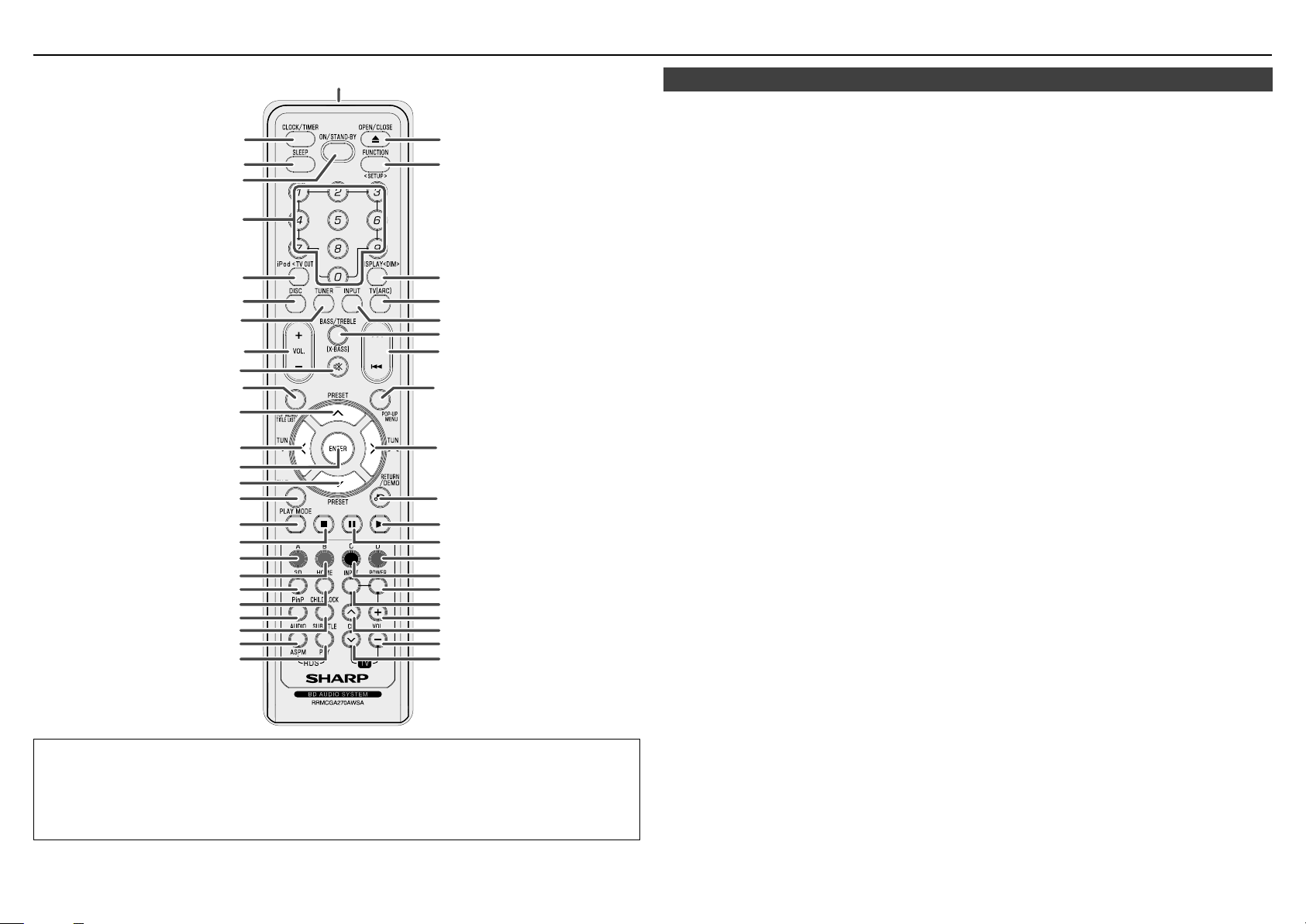
3
1
2
4
5
6
8
7
18
9
12
13
14
15
16
17
20
22
21
24
23
26
25
19
11
10
44
45
46
43
42
40
39
38
37
41
28
36
35
34
32
31
30
29
33
27
Bedienungselemente und Anzeigen (Fortsetzung)
Tastensperrfunktion
Sie können eine Tastensperre aktivieren, damit eine zufällige Betätigung ohne Folgen bleibt.
Diese Funktion ermöglicht es TVs, die mit AQUOS LINK kompatibel sind, auch eine Schlüsselsperre am Player auszuführen.
Um diese Funktion zu aktivieren, drücken Sie und halten Sie die CHILD LOCK Taste. “CHILD LOCK ON” wird erscheinen.
●
Um zu deaktivieren, drücken Sie und halten Sie die CHILD LOCK Taste. “CHILD LOCK OFF” wird erscheinen
●
Wenn versucht wird, bei aktivierter Sperrfunktion den Player zu bedienen, erscheint im Frontdisplay “CHILD LOCK“
●
als Hinweis darauf, dass die Tastensperre aktiviert ist.
Fernbedienung■
Fernbedienungssender ...............................................................................................................2, 42
.
Taste Uhr/Timer .....................................................................................................................3, 39, 40
2.
Taste Schlaf ........................................................................................................................................40
3.
Numerische Tasten....................................................................................................................... 4, 40
4.
Taste EIN/STANDBY ....................................................................................................................3, 39
5.
iPod <TV OUT> Taste ...................................................................................................................35, 36
6.
Taste Disk ...............................................................................................................................8, 22, 23
7.
Tuner-Taste ............................................................................................................................. 36, 37, 38
8.
Taste Lautstärke plus/minus ............................................................................................................2
9.
Stummschalter ...................................................................................................................................2
0.
Taste Hauptmenü/Titelliste .........................................................................................................9, 36
.
Taste Tunervoreinstellung, Taste iPod/iPhone Cursor aufwärts ........................................ 27, 29, 36
2.
Taste Sendereinstellung abwärts, Zeit abwärts ........................................................... 3, 27, 29, 36
3.
Taste Enter ............................................................................................................................3, 8, 20
4.
Taste Tunervoreinstellung abwärts, Taste iPod/iPhone Cursor abwärts .......................... 27, 29, 36
5.
Taste Verlassen ......................................................................................................................2, 22, 23
6.
Taste Wiedergabemodus ..................................................................................................................26
7.
Taste Stopp .....................................................................................................................8, 2, 22, 36
8.
Taste Rot (A) .................................................................................................................................20, 23
9.
Taste Grün (B) ........................................................................................................................20, 2, 30
20.
Taste 3D ..............................................................................................................................................6
2.
Taste Home ............................................................................................................................2, 22, 24
22.
Taste Bild im Bild ...............................................................................................................................9
23.
Taste Kindersicherung ........................................................................................................................8
24.
Taste Audio/RDS ASPM .....................................................................................................................38
25.
Taste Untertitel / RDS PTY ..............................................................................................................38
26.
Taste Öffnen/Schließen ...............................................................................................................2, 22
27.
Taste Funktion <Einstellung> .....................................................................................................25, 26
28.
Taste Anzeige <DIM> .......................................................................................................2, 8, 25, 37
29.
Taste TV (ARC) ..............................................................................................................................2, 6
30.
Eingabetaste ................................................................................................................................, 40
3.
Taste Bass/Höhen (X-BASS) .......................................................................................................2, 3
32.
Taste Aufwärts überspringen, Schneller Vorlauf, Zeit aufwärts/Abwärts überspringen,
33.
Schnellrücklauf, Zeit abwärts .........................................................................................3, 22, 24, 36
Taste Einblendmenü ..........................................................................................................................8
34.
Taste Sendereinstellung aufwärts, Zeit aufwärts ......................................................... 3, 27, 29, 36
35.
Taste Zurück/Demo .........................................................................................................0, 2, 23, 30
36.
Wiedergabetaste ....................................................................................................... 6, 7, 20, 23, 36
37.
Pausentaste ...........................................................................................................................22, 23, 36
38.
Taste Blau (D) .........................................................................................................................20, 23, 30
39.
Taste Gelb (C) .........................................................................................................................20, 23, 30
40.
Taste TV Ein/Aus ................................................................................................................................3
4.
Taste TV-Eingang ...............................................................................................................................3
42.
Taste TV Lautstärke plus ...................................................................................................................3
43.
Taste TV-Kanal aufwärts....................................................................................................................3
44.
Taste TV-Lautstärke minus ................................................................................................................3
45.
Taste TV-Kanal abwärts .....................................................................................................................3
46.
Seite
D-8
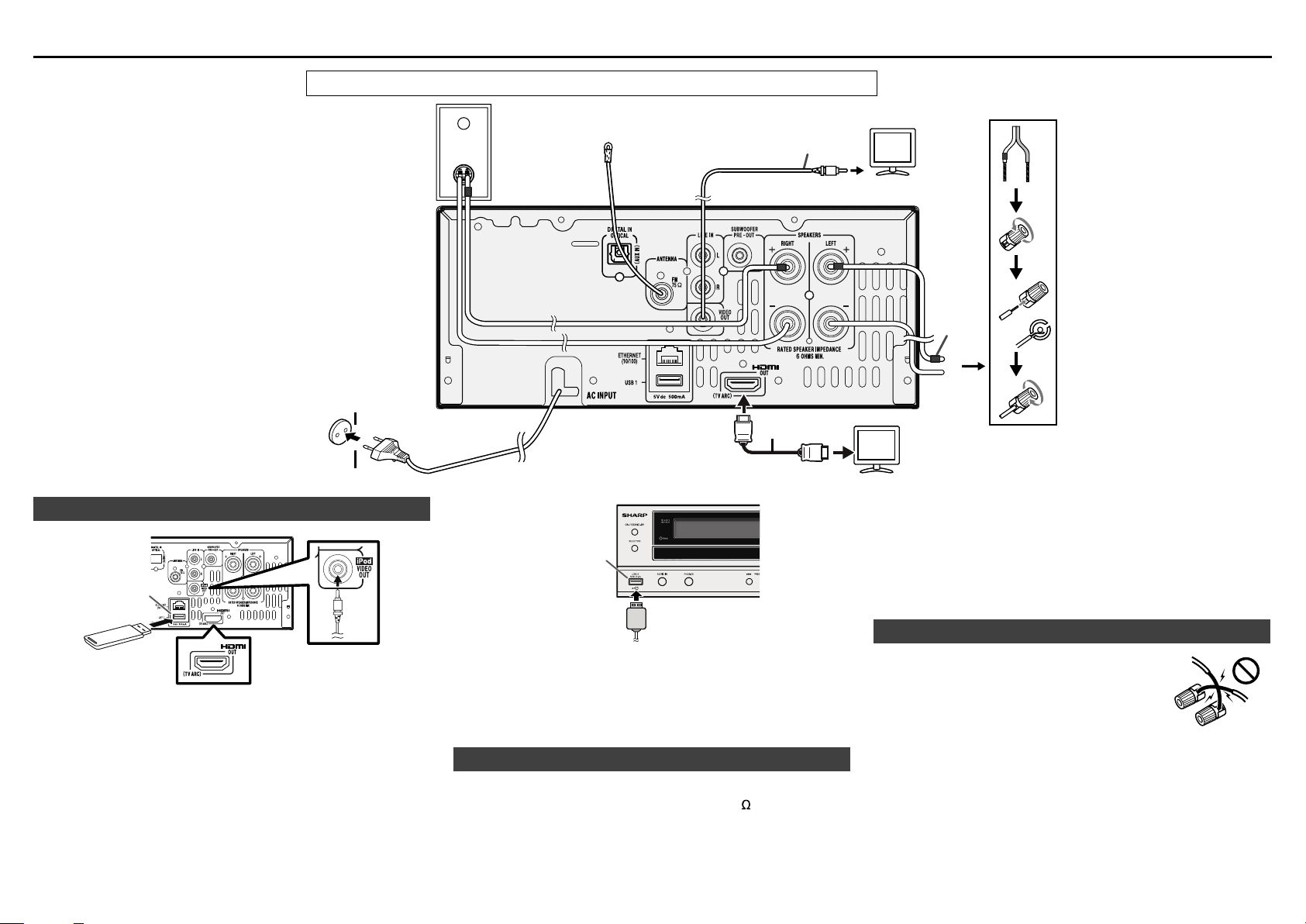
Anschluß des Systems
Prüfen Sie, ob Sie das Stromkabel herausgezogen haben, ehe Sie Anschlüsse vornehmen.
Rechter
Lautsprecher
Wandsteckdose
(Wechselspannung
220 - 240 V ~ 50/60 Hz)
USB , USB 2 Terminals und Videoausgang Buchse■
Rückseite
USB 1-
Anschluss
VIDEO OUT
Buchse
USB -Anschluss:
Dieses Terminal ist nur für USB Speichergeräte die Musik, Video,
Bilder und Speichererweiterungen für BD-LIVE bedienen.
VIDEO OUT Buchse:
Diese Buchse ist nur für iPod und iPhone Video-Ausgang
Verbindung.
HDMI Terminal
UKW-Antenne
Video-Kabel
(nicht mitgeliefert)
Zum Video-Eingang (nur für iPod Video-Anschluss)
HDMI-Kabel
Zum HDMI Eingang-Terminal
Vorderseite
USB 2-
Anschluss
USB 2-Anschluss:
Dieses Terminal ist nur für iPod, iPhone und iPad. Es bedient keine
USB Speichergeräte.
HDMI Terminal:
Dieses Terminal unterstüzt DISC Funktion (BD, DVD, CD und USB 1),
TV ARC und AQUOS LINK.
Anschluß der Antennen■
Mitgelieferte UKW-Antenne:
Den UKW-Antennendraht an die Buchse FM 75 anschließen und
danach in die Richtung verlegen, wo das stärkste Empfangssignal
erhalten wird.
TV
Linke
lautsprecher
Rot
UKW-Außenantenne:
Verwenden Sie eine FM-Außenantenne (75 Ohm Koaxialkabel), um
einen besseren Empfang zu erhalten. Wenn eine UKW-Außenantenne
verwendet wird, mitgeliefertes UKW-Antennenkabel abnehmen.
Hinweis:
Bendet sich die Antenne auf dem Gerät oder direkt neben dem Kabel,
so können Interferenzen entstehen. Für besseren Empfang die Antenne
weiter vom Gerät entfernt stellen.
Anschluß der Lautsprecher■
Verbinden Sie das Kabel ohne des Isolierschlauchs
●
zum minus (–) Terminal und das Kabel mit rotem
Isolierschlauch zu dem plus (+) terminal.
Lautsprecher mit einer Impedanz von 6 Ohm
●
oder mehr verwenden, da das Gerät durch
Verwendung von Lautsprechern mit niedrigerer
Impedanz beschädigt werden kann.
Niemals den rechten und linken Kanal verwechseln.
●
Der rechte Lautsprecher bendet sich auf der rechten
Seite, wenn Sie vor dem Gerät stehen.
Die blanken Lautsprecherkabel dürfen keinen Kontakt aufweisen.
●
Keine Gegenstände in die Bassreex-Öffnungen fallen lassen oder
●
einlegen.
Sie sollten nicht auf den Lautsprechern stehen oder sitzen. Sie
●
können sich verletzen.
Falsch
D-9
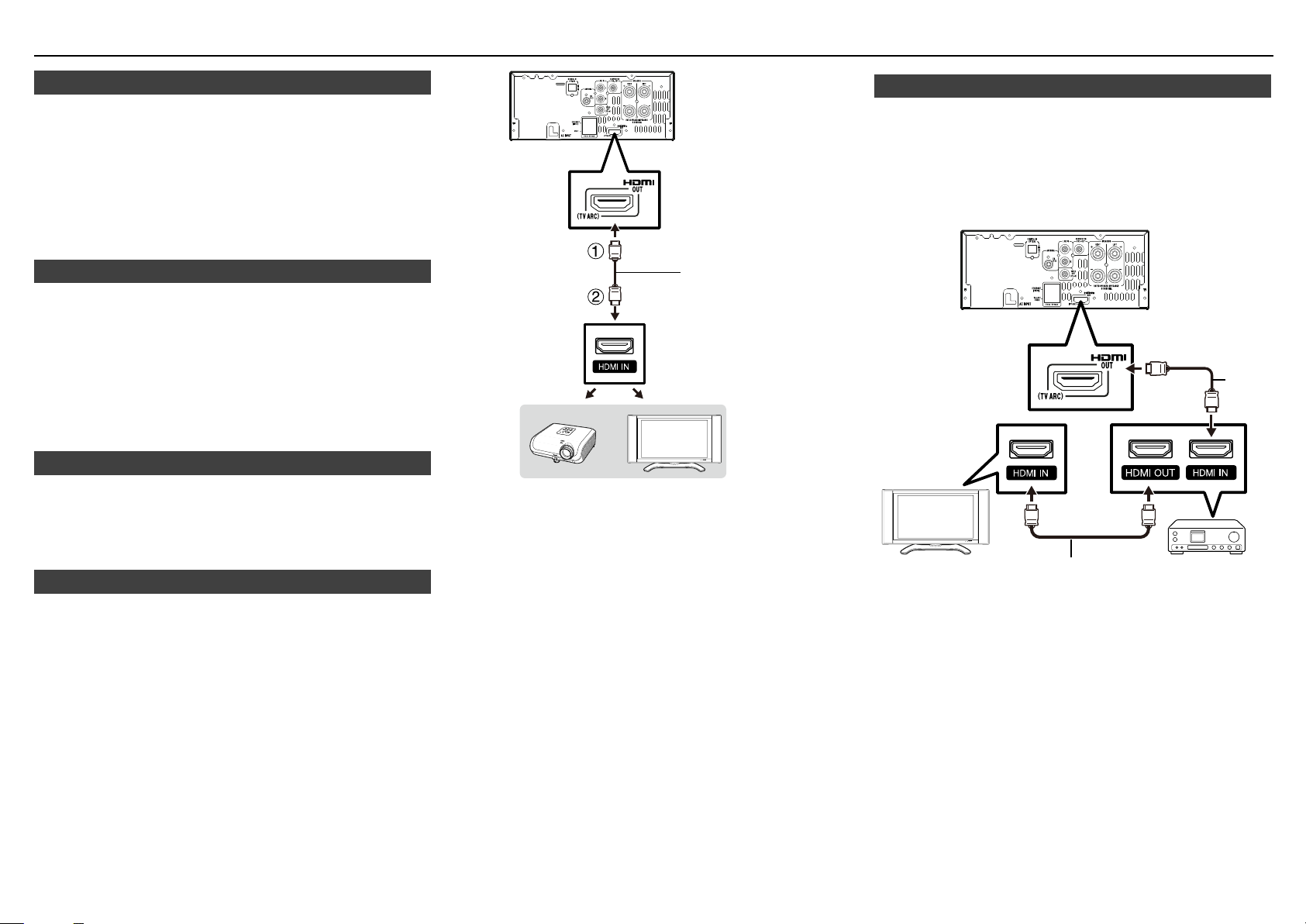
Anschluß des Systems (Fortsetzung)
Demonstrations-Betriebsart■
Wenn das Gerät zum ersten Mal angeschlossen wird, schaltet es
●
in die Demonstrations-Betriebsart.
Drücken Sie im Bereitschaftsmodus die Taste RETURN/DEMO
●
(Fernbedienung), um den Demonstrationsmodus zu beenden. Das
Gerät schaltet in die Stromeinsparungs-Betriebsart.
Drücken Sie erneut auf die Taste RETURN/DEMO, um den
●
Demonstrationsmodus wieder aufzurufen.
Sobald das iPod oder iPhone angeschlossen ist, beginnt das Auaden.
●
“Charge Mode“ wird dann angezeigt. In der Änderungs-Betriebsart
steht die Demonstrations-Betriebsart nicht zur Verfügung.
Den iPod oder iPhone an das Fernsehgerät anschließen
■
Sie können Foto- und Videodateien vom iPod oder iPhone-Gerät anschauen,
indem Sie das Gerät an einen Fernseher/Monitor anschließen.
Wenn der Fernseher/Monitor einen Video-Eingang hat, können
Sie diesen mit der iPod VIDEO OUT Buchse auf der Rückseite des
Gerätes verbinden und stellen Sie den TV-Ausgang im iPod oder
iPhone auf “ON“. (Siehe Seite 36)
Hinweis:
Kontrollieren Sie, ob die NTSC- oder PAL-Einstellung vom iPod
dieselbe wie ihr Fernsehersignal ist. Besuchen Sie die Homepage von
Apple für weitere Informationen.
Netzanschluß■
Prüfen, daß alle Anschlüsse richtig gemacht worden sind, und dann
das Netzkabel dieses Geräts an die Steckdose anschließen.
Hinweis:
Wenn das Gerät längere Zeit nicht verwendet wird, das Netzkabel aus
der Wandsteckdose ziehen.
HDMI Verbindung (Fernsehgerät, Projektor)■
Durch die Verwendung eines HDMI-Kabels genießen Sie eine hohe digitale
Bild- und Tonqualität. (An dieser Einheit können nur TVs/Projektoren mit
HDMI-Anschluss angeschlossen werden.)
Wenn HDMI ARC (Audio Return Channel) Verbindung benutzt
wird
Wenn dieses Gerät mit dem Fernseher verbunden ist, darf es nötig
sein das TV-Menü anzupasen.
Prüfen Sie die Bedienungsanweisungen für das betreffende Fernsehgerät
hinsichtlich ARC nach.
Im Falle von Unvereinbarkeit zwischen diesem Gerät und seinem TV
HDMI ARC, benutzen Sie die analoge oder digitale Verbindung. (Mehr
über Line In und Digital In Verbindung auf der Seite 11.)
Bitte achten Sie bei der Benutzung der Funktion AQUOS LINK oder
TV ARC darauf, dass Sie ein zertiziertes HDMI-Kabel benutzen.
Bitte schalten Sie diese Einheit und den TV/Projektor unbedingt
�
aus, bevor Sie Anschlüsse vornehmen.
Schließen Sie ein HDMI-Kabel zuverlässig an den HDMI OUT (TV
2�
ARC)-Anschluss der Einheit (1) und den HDMI IN-Anschluss des
TVs/Projektors (2) an.
HDMI-Kabel
(Mitgeliefert)
Zum TV HDMI (ARC)
Eingang-Terminal
Projektor TV
Hinweise:
Bei dieser Einheit ist “HDMI-Videoausgabe“ als Vorgabe auf “Auto“
●
gesetzt (Siehe Seite 27). (Normalerweise auf “Auto“ einstellen.)
Wenn Sie kein stabiles Bild erhalten, wenn “HDMI-Videoausgabe“
auf “Auto“ gesetzt ist, wählen Sie bitte die für das angeschlossene
Gerät geeignete Ausgabeauösung.
Dieses Gerät unterstützt HDMI das ARC (Audio Return Channel)
●
ermöglicht.
Um ARC zu ermöglichen benutzen Sie ein Hochgeschwindigkeit
●
HDMI Kabel.
Diese Struktur braucht auch ein Fernsehgerät, das ARC ermöglicht.
●
Für die Wiedergabe von 3D-Bildern ist der Anschluss eines 3D-
●
kompatiblen TVs erforderlich.
Näheres zum Anschließen eines TVs/Projektors nden Sie in der
●
Bedienungsanleitung des TVs/Projektors.
Nach dem Anschließen
Falls erforderlich, nehmen Sie die Audio/Video-Einstellungen vor.
●
(Seite 27)
Näheres nden Sie in den Beschreibungen zur AQUOS LINK-
●
Funktion. (Seiten 16 und 28)
Bereiten Sie die gewünschte Disk bzw den Inhalt vor und starten
●
Sie die Wiedergabe. (Seiten 18-23, 24-25)
Anschließen an einen Verstärker/AV-Receiver■
Sie können dieses Gerät mit dem Verstärker/AV Receiver verbinden
um digitalen Raumklang zu geniessen. Mit diesem Gerät kann die
Audioverbindung mit HDMI Anschluss geschafft werden, abhängig
von den Möglichkeiten des verbundenen Verstärkers/ AV Receivers.
Hinweis:
Bitte schalten Sie diese Einheit und die einbezogenen Geräte
●
unbedingt aus, bevor Sie Anschlüsse vornehmen.
Näheres zur Ausgabe von Audioformaten nden Sie auf Seite 34.
●
HDMIKabel
TV Verstärker/
Hinweise:
Bei Benutzung eines HDMI-Ausgangs ist 7.1-Kanal-Digitalausgabe
●
möglich.
Der in den Formaten DTS-HD High Resolution Audio und DTS-HD
●
Master Audio übertragene Ton wird als Bitstream über den HDMIAnschluss ausgegeben. Schließen Sie einen Verstärker mit eingebautem
Decoder an, um die hohe Klangqualität zu genießen.
Für den Anschluss an einen 3D-TV über einen Verstärker/AV-Receiver
●
ist ein 3D-kompatibler Verstärker/AV-Receiver zu verwenden.
HDMI-Kabel
AV-Receiver
D-0
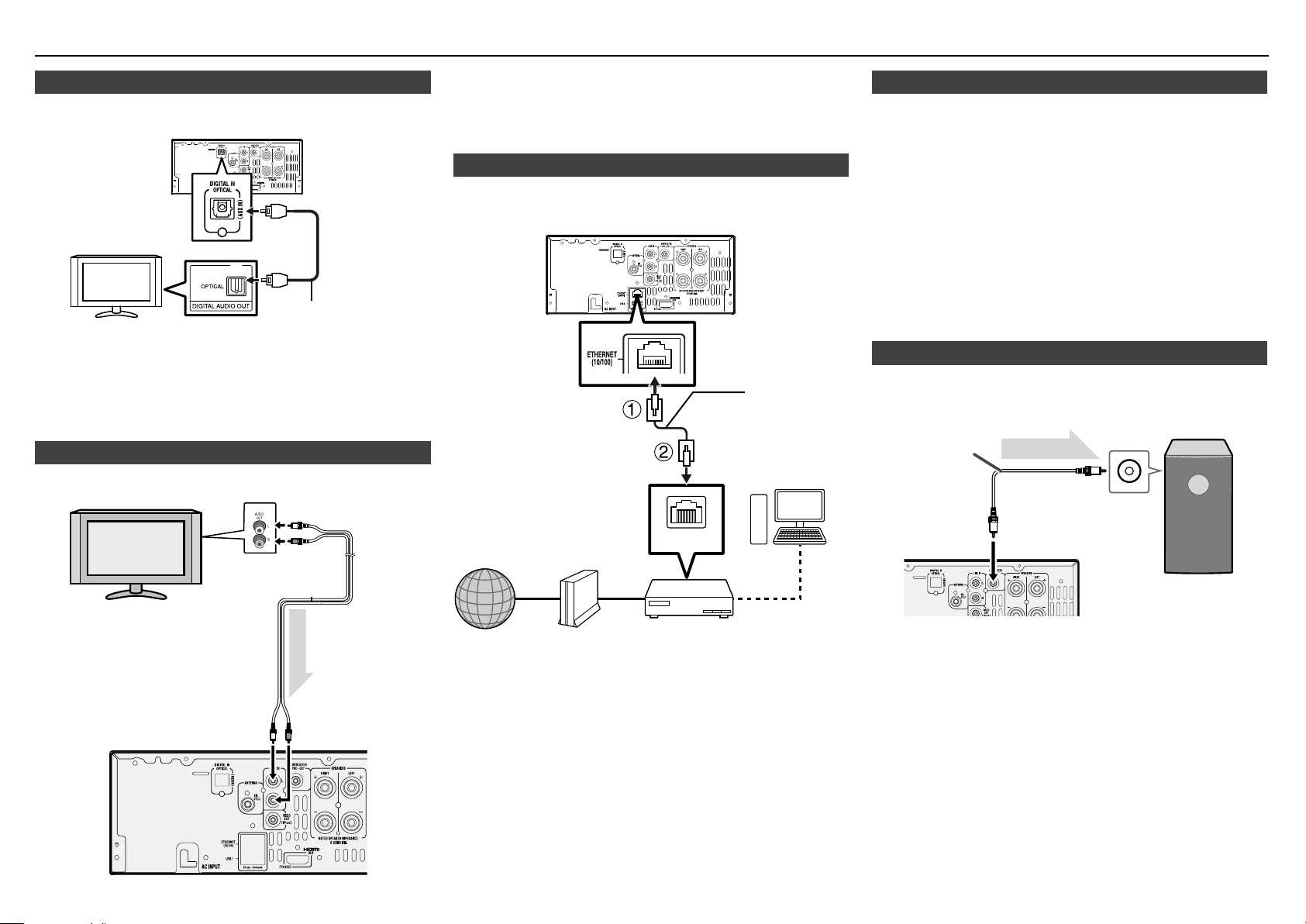
LAN
Anschluß des Systems (Fortsetzung)
Digitaler Audioanschluss■
Sie können ein Fernsehgerät oder ein anderes Gerät mit einem digitalen
optischen Audiokabel verbinden (im Handel erhältlich).
Optisches
TV-Gerät oder anderes ähnliches Gerät
* Im Fachhandel erhältlich
Nach dem Anschließen
Falls erforderlich, nehmen Sie die Audio/Video-Einstellungen vor.
●
(Seite 27)
Bereiten Sie die gewünschte Disk bzw den Inhalt vor und starten
●
Sie die Wiedergabe. (Seiten 18-23, 24-25)
Digitalkabel*
Line-Eingangsanschluss (TV usw.)■
Mit einem Audio-Kabel an das TV anschließen.
TV
An Audio-Eingang
Audiokabel
(im Handel
erhältlich)
Die Funktion Line In wählen:
●
Am Hauptgerät: Drücken Sie wiederholt die SELECTOR – Taste,
●
Auf der Fernbedienung: Drücken Sie wiederholt die INPUT – Taste,
bis Line In angezeigt wird.
bis Line In angezeigt wird.
Kabelanschluss (LAN-Kabel)■
Schließen Sie ein LAN-Kabel (im Fachhandel erhältlich) an den
ETHERNET-Anschluss dieser Einheit (1) und den LAN-Port des
Breitband-Routers (2) an.
LAN-Kabel*
PC
Breitband-Internetanschluss■
Wenn Sie dieses Gerät mit dem Internet verbinden, können Sie eine Vielfalt
vom Inhalt auf seinem Fernsehgerät geniessen: BD-Live Funktionen,
VOD-Dienstleistungen (elektronischer Inhalt), Hausnetzwerke und
Software-Aktualisierungen durchführen. Im diesem Gerät kann die
Internetverbindung mit Kabelanschluss etabliert werden (LAN-Kabel).
Hinweise:
Bitte schalten Sie diese Einheit und die einbezogenen Geräte
●
unbedingt aus, bevor Sie Anschlüsse vornehmen.
Vorsicht:
Für einen Breitband-Internetanschluss ist ein Vertrag mit einem
●
Internetanbieter erforderlich. Für nähere Auskünfte hierzu wenden
Sie sich bitte an einen Internetanbieter.
Orientieren Sie sich bitte an der Bedienungsanleitung des verwendeten
●
Geräts, da die Anschlussgeräte und die Anschlussmethoden je nach
Internetumgebung unterschiedlich sein sein können.
Vorverstärker-Anschluss Subwoofer■
Sie können einen Subwoofer mit einem Verstärker an die SUBWOOFER
PRE OUT Buchse anschließen.
Audiokabel
(im Handel
erhältlich)
Hauptgerät
Audiosignal
An AudioEingang
An SUBWOOFERVORVERSTÄRKERBuchse
Handelsüblicher Subwoofer
(eingebauter Verstärker)
Hauptgerät
Audiosignal
An LINEEingang
Internet Modem Breitband-Router
* Im Fachhandel erhältlich
Hinweise:
Verwenden Sie einen LAN-Kabel/Router mit Eignung für 10BASE-
●
T/100BASE-TX.
SHARP kann nicht garantieren, dass die Breitband-Router aller
●
Marken mit dieser Einheit verwendbar sind.
Nach dem Anschließen
Nehmen Sie die Kommunikationseinstellung vor. (Seiten 29-30)
●
Zum Nutzen der BD-LIVE-Funktionen siehe Seiten 19 und 20.
●
Zum Nutzen von Video-on-Demand-Diensten (e-Inhalte) siehe
●
Seiten 29, 34.
Zum Wiedergeben von Dateien über ein Heimnetzwerk siehe Seite 23.
●
Nehmen Sie zum Aktualisieren der Software über das Internet die
●
Software-Update-Einstellungen vor. (Seiten 31-34)
D-
Hinweise:
Ohne dem eingebauten Verstärker hört man vom Subwoofer
●
keinen Ton.
Subwoofer-Vorverstärker-Ausgang (Audiosignal): 200 mV / 10k
●
Ohm bei 70 Hz.
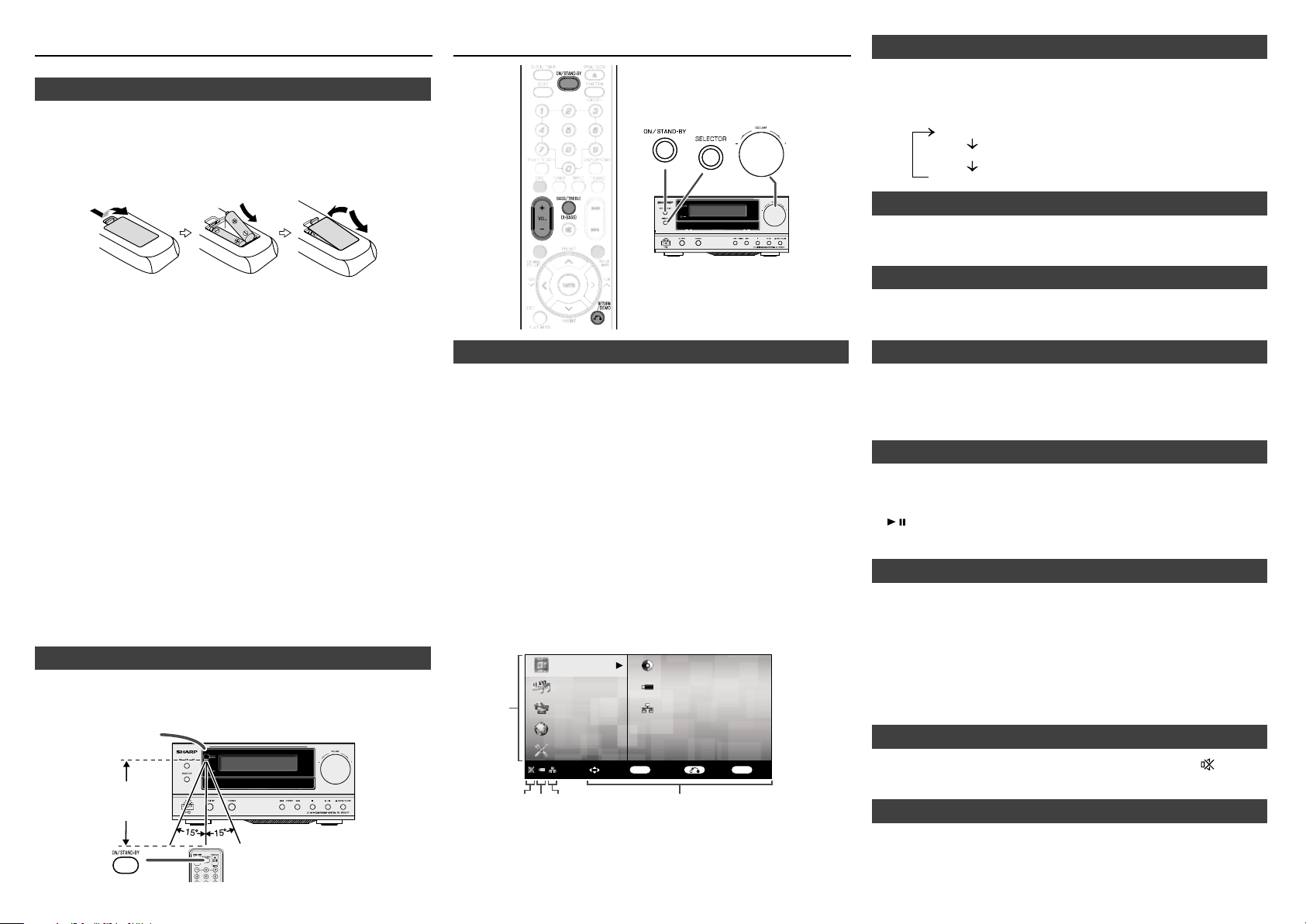
Fernbedienung
Video
Musik
Bild
BD-Video
USB
Heimnetzwerk
e-Inhalte
Einstellungen
ENTER EXIT
Wählen
Eingeben Zurück Verl.
1
532 4
Dimmer 1
Dimmer 2
Dimmer off
Einsetzen der Batterie■
Öffnen Sie den Deckel des Batteriefachs.
�
Die mitgelieferte Batterie entsprechend der im Batteriefach angegebenen
2�
Anschlüsse für die Polarität einsetzen.
Beim Einsetzen oder Entnehmen der Batterie nach der (–) Batterieklemme
3�
hin drücken.
Schließen Sie den Deckel.
4�
Vorsicht:
Ersetzen Sie die alten Batterien mit neuen Batterien in der selben Zeit.
●
Mischen Sie die alten und die neuen Baterien nicht.
●
Nehmen Sie die Batterien heraus, wenn das Gerät längere Zeit
●
nicht benutzt wird. Dadurch vermeiden Sie eventuelle Schäden
durch Auslaufen der Batterien.
Keine auadbare Batterie (Nickel-Kadmium-Batterie usw.) verwenden.
●
Wenn die Batterie nicht richtig installiert ist, kann dies zur Folge
●
haben, dass das Gerät nicht richtig funktioniert.
Die Batterien (Batterie verpackt oder bereits eingesetzt) sollten nicht
●
zu großer Hitze wie Sonnenschein, Feuer oder ähnlichem ausgesetzt
werden.
Hinweise zur Verwendung:
Ersetzen Sie die Batterie, wenn sich die Lautstärke verringert oder
●
die Fernbedienung unregelmäßig funktioniert. Kaufen Sie zwei
Batterien vom Typ “AAA“ (UM-4, R03, HP-16 oder gleichwertiges).
Den Sender auf der Fernbedienung und den Sensor am Gerät mit
●
einem weichen Tuch regelmäßig reinigen.
Wenn der Sensor am Gerät starkem Licht ausgesetzt wird, kann
●
der Betrieb beeinträchtigt werden. Verändern Sie die Beleuchtung
oder die Ausrichtung des Gerätes, wenn dies auftritt.
Die Fernbedienung nicht Feuchtigkeit, Hitze, Stoß oder Erschütterungen
●
aussetzen.
Test der Fernbedienung■
Alle Anschlüsse und dann die Fernbedienung überprüfen.
Die Fernbedienung direkt auf den Fernbedienungssensor am Gerät richten.
Die Fernbedienung kann im unten gezeigten Bereich verwendet werden:
Fernbedienungs-
sensor
0,2 m - 6 m
Allgemeine Bedienungen
Einschalten■
Drücken Sie ON/STAND-BY auf der Fernbedienung oder am Player,
um den Player einzuschalten.
Umschalten auf Bereitschaft
Drücken Sie ON/STAND-BY auf der Fernbedienung oder am Player,
um auf Bereitschaft zu schalten.
Hinweis:
Wenn beim ersten Einschalten des Players nach dem Kauf und beim
●
Einschalten nach einer “System-Rücksetzung“ (siehe Seite 29) die
Anzeige zum Einstellen der Anzeigesprache erscheint, wählen Sie
bitte die gewünschte Sprache (siehe Schritt 3 auf Seite 13).
Falls Sie sofort nach dem Umschalten auf Bereitschaft wieder ON/
●
STAND-By drücken, schaltet sich der Player eventuell nicht ein.
Warten Sie in solchen Fällen bitte mindestens 10 Sekunden und
schalten Sie das Gerät dann wieder ein.
Über den Startbildschirm
Wenn Sie das Gerät in der DISC Funktion einschalten, Home Bildschirm
erscheint.
Startbildschirm
Hauptmenü
1
Icon für eingesetzte Disk
2
Icon für angeschlossenen USB-Speicher
3
Icon für LAN-Verbindung
4
Tastenführung
5
D-2
Display Helligkeitsregler■
Um die Helligkeit zu dimmen, drücken Sie und halten Sie DISPLAY
<DIM> Taste auf der Fernbedienung länger als 2 Sekunden.
Helligkeit wird verändert jedes mal, wenn die DISPLAY <DIM>
●
Taste länger als 2 Sekunden gedrückt wird.
(Die Anzeige ist abgedunkelt).
(Die Anzeige wird dunkler).
(Die Anzeige ist hell).
Automatische Lautstärkeeinblendung■
Wenn Sie das Hauptgerät aus- und erneut einschalten, während die
Lautstärke auf 80 oder höher eingestellt ist, dann schaltet sich die Lautstärke
auf 40 und blendet sich bis zum zuletzt eingestellten Pegel ein.
Lautstärkeregelung■
Drehen Sie den Lautstärkeregler in Richtung VOLUME +/– (am
Hauptgerät) oder drücken Sie die Taste VOL. +/– (auf der
Fernbedienung), um die Lautstärke zu erhöhen oder zu senken.
Lautsprecher-Ausgang wählen (HDMI Verbindung)■
Wenn Sie die HDMI Verbindung benutzen, haben Sie die Möglichkeit den
Ton entweder von diesem Gerät oder von Ihrem Fernsehgerät zu hören.
Um den bevorzugten Lautsprecher-Ausgang zu wählen, drücken Sie
und halten Sie die TV (ARC) Taste auf der Fernbedienung bis “TV
Speaker” oder “BD601 Speaker” auf dem Anzeiger erscheint.
Automatische Netzeinschaltung■
Wenn Sie eine der folgenden Tasten drücken, schaltet sich das Gerät ein.
iPod <TV OUT>, DISC, INPUT, TUNER, TV (ARC) auf der
●
Fernbedienung: Die gewählte Funktion wird aktiviert.
/ oder OPEN/CLOSE Taste auf dem Hauptgerät: Das Gerät
●
einschaltet und die Wiedergabe der letzten Funktion startet (DISC,
TUNER, USB-2 (iPod), iPod, AUDIO IN, LINE IN, DIGITAL IN, TV ARC)
Automatische Ausschaltfunktion■
Wenn die Haupteinheit 15 Minuten nicht aktiv ist, wird sie automatisch in den StandBy-Modus versetzt (wenn iPod oder iPhone nicht angedockt sind) während:
iPod/USB-2 (iPod): Keine Verbindung.
DISC: Im Stoppmodus.
AUDIO IN/LINE IN/DIGITAL IN/ TV ARC: Keine Erkennung des
Eingang-Signals oder sehr kleine Hörbarkeit des Tons.
Hinweis:
Sobald das iPod oder iPhone jedoch angeschlossen ist, beginnt das
Auaden.
“Charge Mode“ wird dann angezeigt.
Stummschaltung■
Die Lautstärke wird kurzfristig stumm geschaltet, wenn die Taste auf
der Fernbedienung gedrückt wird. Drücken Sie nochmals die Taste, um die
Lautstärke wieder herzustellen.
X-Bassregulierung■
Wenn das Gerät zum ersten Mal eingeschaltet wird, schaltet es indie
Extrabass-Betriebsart, die die Tiefen betont, und “X-BASS ON“
erscheint. Zum Ausschalten der Extrabass-Betriebsart die BASS/
TREBLE [X-BASS]-Taste auf die Fernbedienung gedrückt halten.
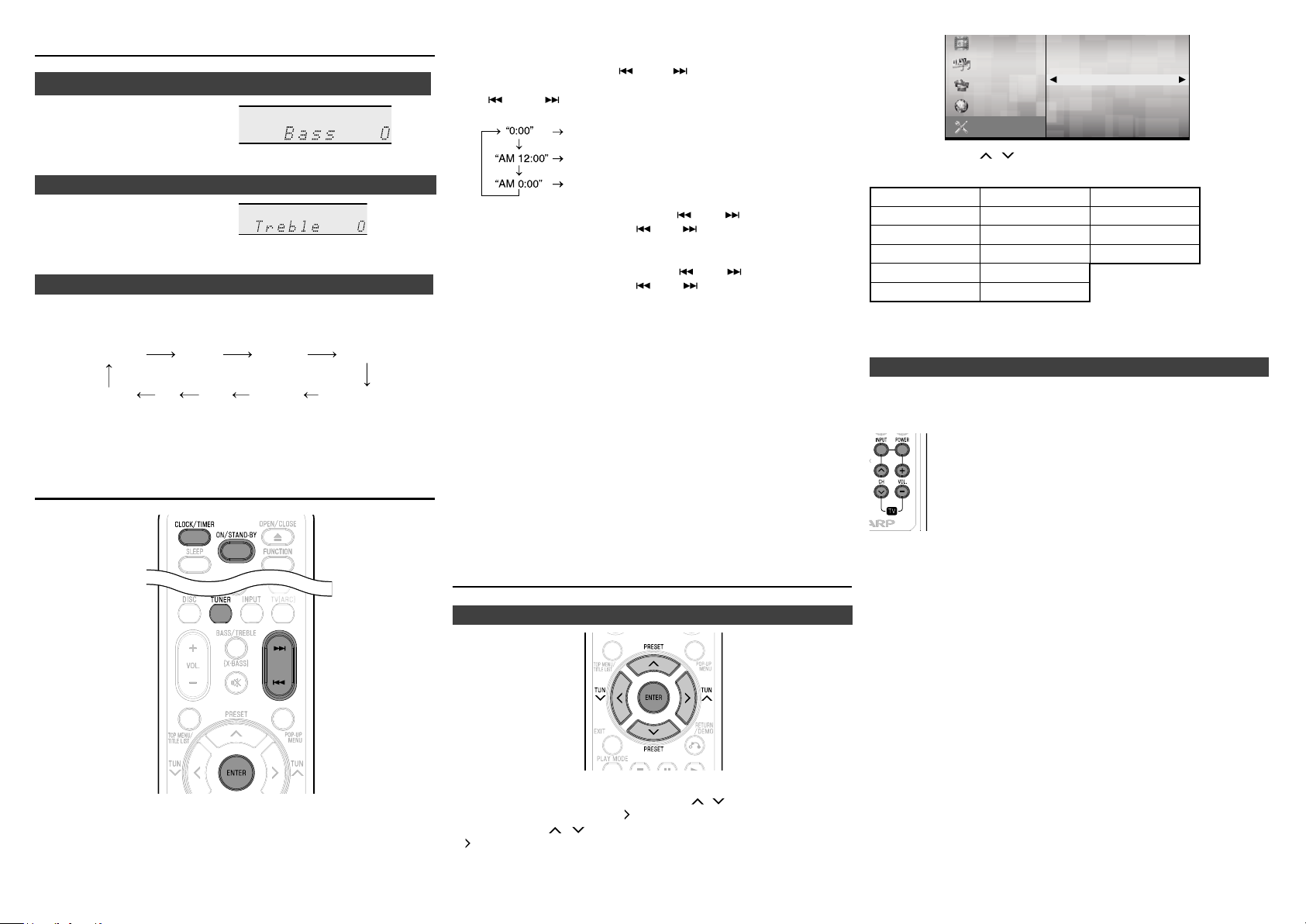
Allgemeine Bedienungen (Fortsetzung)
- 5 ↔ - 4
........
↔ + 4 ↔ + 5
- 5 ↔ - 4
........
↔ + 4 ↔ + 5
Hauptmenü
Video
Musik
Bild
Audio-/Video-Einstellungen
Intelligente Einstlg.
AQUOS-LINK (HDMI)
Wiedergabe-Einstellungen
Menüsprache
Kommunikationssetup
Softw.-Version
USB-Speicherverwaltung
Software-Update
System
e-Inhalte
Einstellungen
Klang Einstellung (Bass)■
�
Drücken Sie die BASS/ TREBLE [XBASS]-Taste und wählen Sie “Bass“.
2�
Drücken Sie innerhalb von 5
Sekunden die VOLUME (+ oder –)Taste und stellen Sie den Bass ein.
Klang Einstellung (Höhen)■
Drücken Sie die BASS/ TREBLE [X-
�
BASS]-Taste und wählen Sie “Treble“.
Drücken Sie innerhalb von 5 Sekunden die
2�
VOLUME (+ oder –) Taste und stellen Sie
den Treble ein.
Funktion Selektor■
Drücken sie am Hauptgerät die SELECTOR-Taste, so ändert sich die
aktuelle Funktion in einen anderen Modus. Drücken Sie mehrere Male
die SELECTOR-Taste, um die gewünschte Funktion auszuwählen.
Line In TV (ARC)Audio In
Digital In iPod
USB-2
iPod
FM MONO
Hinweis:
Mit der Speicherschutzfunktion bleibt die gespeicherte Funktion
einige Stunden erhalten, selbst wenn ein Stromausfall eintreten sollte
oder das AC-Netzkabel getrennt wird.
DISC
FM STEREO
Einstellen der Uhr (Nur Fernbedienung)
Die CLOCK/TIMER-Taste drücken.
2�
Drücken Sie innerhalb von 10 Sekunden die ENTER-Taste. Um den
3�
Tag anzupassen, die Taste oder und dann die ENTER-Taste
drücken.
Die - oder -Taste drücken, um 24- oder 12-Stunden-Anzeige
4�
zu wählen, und dann die ENTER-Taste betätigen.
Die 24-Stunden-Anzeige erscheint.
(0:00 - 23:59)
Die 12-Stunden-Anzeige erscheint.
(AM 12:00 - PM 11:59)
Die 12-Stunden-Anzeige erscheint.
(AM 0:00 - PM 11:59)
Stellen Sie die Stunde mit der Taste oder ein und bestätigen
5�
Sie mit der ENTER-Taste. Die oder -Taste einmal drücken, um
die Uhrzeit um 1 Stunde vorzustellen. Halten Sie sie gedrückt, um
weiter vorzustellen.
Stellen Sie die Minuten mit der Taste oder ein und bestätigen
6�
Sie mit der ENTER-Taste. Die oder -Taste einmal drücken, um
die Uhrzeit um 1 Minute vorzustellen. Halten Sie sie gedrückt, um die
Zeit in 10-Minuten-Intervallen vorzustellen.
Überprüfen der Zeitanzeige:
Die CLOCK/TIMER-Taste drücken. Die Zeitanzeige erscheint ca. 10
Sekunden lang.
Hinweis:
Wenn die Stromzufuhr nach dem erneuten Anschließen des Gerätes
oder nach einem Stromausfall wieder hergestellt ist, stellen Sie die
Uhrzeit erneut ein (Seite 42).
Nachstellen der Uhr:
Die Schritte im Abschnitt “Einstellen der Uhr“ ab 1 durchführen. Wenn
“Clock“ im Schritt 2 nicht erscheint, wird der Schritt 4 (zum Anwählen
der 24-Stunden- oder 12-Stunden-Anzeige) übersprungen.
Verändern der 24-Stunden- oder 2-Stunden-Anzeige:
All die programmierten Inhalte löschen. [Nähere Informationen
�
siehe “Werkseinstellung, Löschen des Speichers“ auf Seite 42.]
Führen Sie die Schritte im Abschnitt “Einstellen der Uhr“ ab Schritt
2�
1 durch.
Wählen Sie mit / die Sprache, in der die Anzeige auf dem
3�
Bildschirm erfolgen soll, und drücken Sie dann ENTER.
English Nederlands Česky
Deutsch Svenska Magyar
Français Dansk Slovensky
Italiano Norsk Slovenščina
Español Suomi
Português Polski
Hinweis:
Näheres zum Wählen der DVD-Disk-Sprache, wie etwa die
●
Untertitelsprache, nden Sie auf Seite 19.
Bedienen eines TV’s mit der Fernbedienung■
Mit der Universal-Fernbedienung können Sie die Grundfunktionen
des SHARP TV’s steuern.
TV-Funktionssteuerung
TV-Ein/Aus: POWER
●
TV-AV Selektor: INPUT
●
TV-Lautstärke auf/ab: VOL e/f
●
TV-Kanal auf/ab: CH r/s
●
In diesem Beispiel ist die Uhr für die 24-Stunden-Anzeige (0:00)
eingestellt.
Zum Einschalten der Stromversorgung die ON/STAND-BY-Taste
�
drücken.
Vor dem Starten der Wiedergabe
Sprache einstellen■
Ändern der Anzeigesprache
Auf dem Home Bildschirm, drücken Sie / um “Einstellungen” zu
�
wählen, danach drücken Sie oder ENTER.
Wählen Sie mit / den Punkt “Menüsprache“ und drücken Sie dann
2�
oder ENTER.
D-3
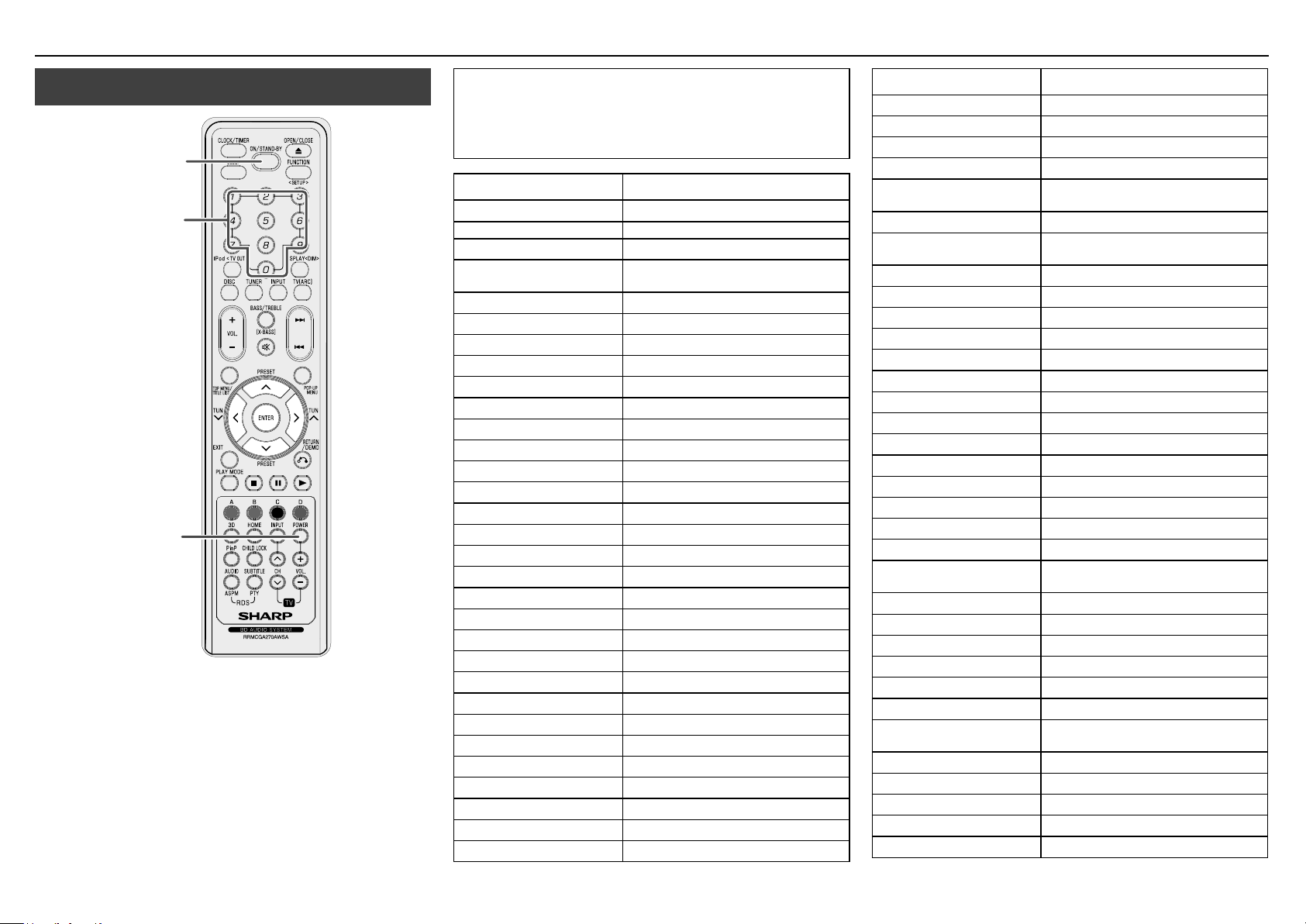
Vor dem Starten der Wiedergabe (Fortsetzung)
Um die Einstellungen des Produzenten des
■
Fernsehgeräts zu ändern
ON/STAND-BY
Zifferntasten
TV
POWER
Hinweise:
Einige Modele der Sharp Fernsehgeräten dürfen nicht betriebsbereit
●
sein.
Hinsichtlich Produzenten mit 2 oder mehr Einstellung-Nummer,
●
prüfen Sie sie um die richtige Nummer zu wählen.
Wenn Sie die Nummer des Produzenten registrieren, wird die
●
früher gespeicherte Nummer gelöscht.
Wenn Sie die Batterien in der Fernbedienung ersetzen, darf die
●
Nummer des Produzenten zur Standardeinstellung rückkehren. In
solchem Fall registrieren Sie sie nochmals.
Die Nummer des Produzenten kann nicht abhängig von dem
●
Fernsehgerät registriert werden. Auch wenn die Nummer eingestellt
werden kann, dürfen einige Tasten nicht funktionieren.
Wenn Sie die TV POWER Taste halten, tragen Sie die Einstellungnummer
des Produzenten (3 Ziffern) mit der Zifferntasten ein.
Prüfen Sie die TV Einstellungsnummer um die Einstellung des
●
Produzenten des Fernsehgeräts zu ändern (sehen Sie Site 14 bis
16).
Nach der Aufstellung prüfen Sie ob es richting funktioniert.
●
Produzent/Marke Einstellung Kennziffern
ADMIRAL 072 081 160 161 096
ADVENT 247
AIKO 103
AKAI
ALARON 028
AMARK 112 143
AMERICA ACTION 043
AMPRO 073
ANAM 043 054 055 056 080 112
AOC 058 006 004 112 121
APEX 227
APEX DIGITAL 015 226 037
AQUAVISION 148
ASTAR 189
AUDIOVOX 076 103 043 035 145 197
AVION 219
BAYSONIC 043
BELL&HOWELL 072
BENQ 241
BRADFORD 043
BROKSONIC 096
CANDLE 006 002 003 004
CAPEHART 058
CARVER 164
CELEBRITY 001
CETRONIC 043
CINERAL 103 120
CITIZEN 006 002 003 004 101 103 143
CLASSIC 043
CONCERTO 004
CONTEC 043 051
006 146 248 150 157 167 078 184 185
255
Produzent/Marke Einstellung Kennziffern
CORONADO 143
CRAIG 043 054 028
CROSLEY 164
CROWN 043 143
CURTIS MATHES
CXC 043
DAEWOO
DAYTRON 004 143
DELL 041 142
DENON 011
DIGITAL PROJECTION 224
DUMONT 004 073
DWIN 102 104 161
DYNASTY 043
DYNATECH 062
DYNEX 145
FISHER 007 057
ELECTROBAND 001
ELECTROGRAPH 182
ELECTROHOME 024 076 143
ELEMENT 084 190
EMERSON
EPSON 026 235
ESA 078
FUJITSU 164 028 198 246 066 138
FUNAI 028 043 052 249
FUTURETECH 043
GATEWAY 242 078
GE
GEM 078
GIBRALTER 004 073
GOLDSTAR 004 106 119 110 112 113 127 143
GRUNPY 028 043
HAIER 084 196
006 004 101 143 011 072 081 120
164
076 103 055 004 127 143 016 043 044
125 120
005 028 043 048 076 096 155 004 051
143 151 153 154 213
006 073 144 160 161 004 008 009
034 056 074 091 155 081 120
D-4
